Chiến Dịch Đồng Tài Trợ
24/05/2024
Bài viết này hướng dẫn bạn cách sử dụng các Chiến dịch đồng tài trợ để tăng doanh số bán hàng của cửa hàng cùng với tỉ suất lợi nhuận cao. Bạn sẽ tìm hiểu cách đăng ký và quản lý Chiến dịch đồng tài trợ trên Trung tâm nhà bán hàng trên máy tính và ứng dụng di động.

Chiến dịch đồng tài trợ là gì?
Chiến dịch đồng tài trợ là một loại sự kiện khuyến mãi mà nhà bán hàng có thể tham gia. Nhà bán hàng và TikTok Shop sẽ "đồng tài trợ" hoặc chia sẻ chi phí khuyến mãi được cung cấp cho người mua.
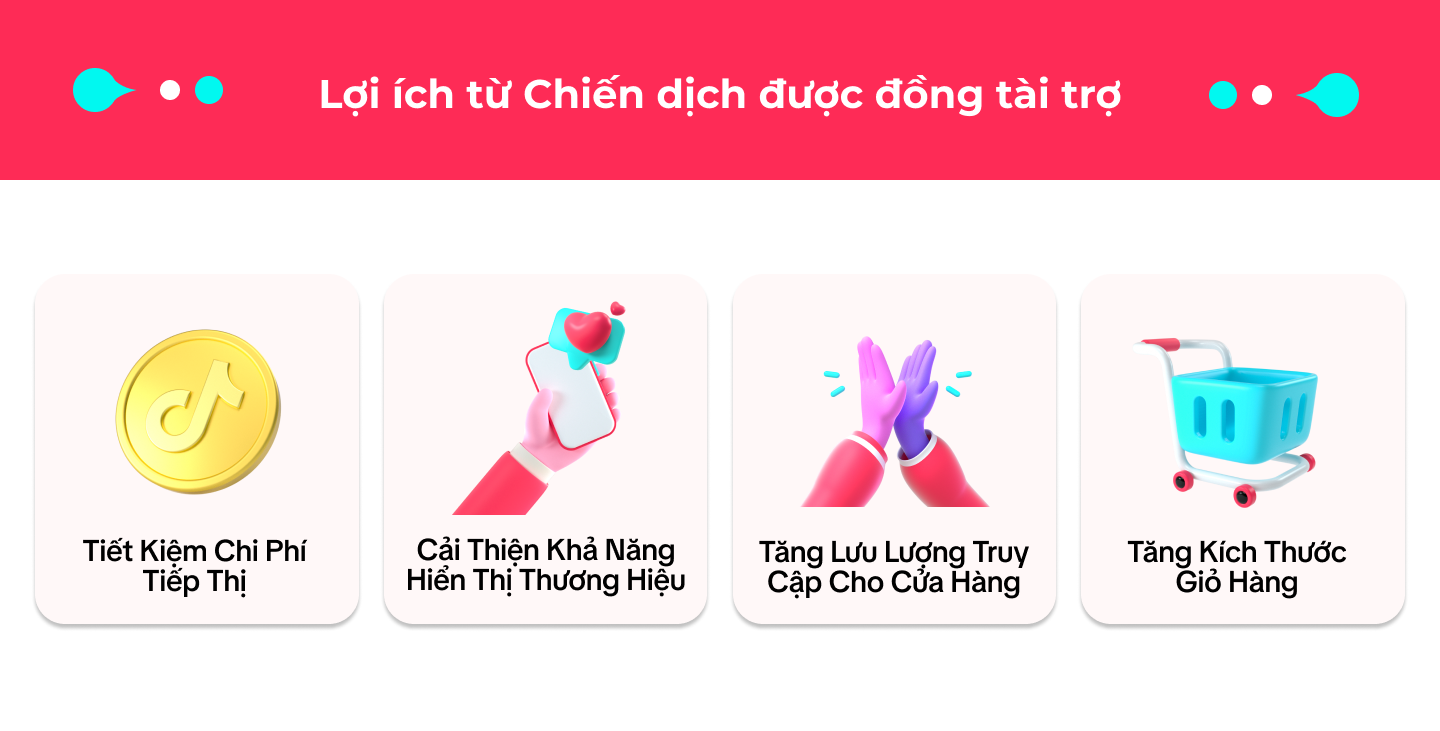
Trong các chiến dịch đồng tài trợ, người mua sẽ nhận được giảm giá cho các sản phẩm tham gia chiến dịch.

Sản phẩm tham gia vào các chiến dịch đồng tài trợ sẽ nhận được khung ảnh và thẻ "Siêu Voucher". Khung ảnh và thẻ này sẽ được quảng bá trong PDP và trong kết quả tìm kiếm để cải thiện khả năng hiển thị của cửa hàng/thương hiệu:
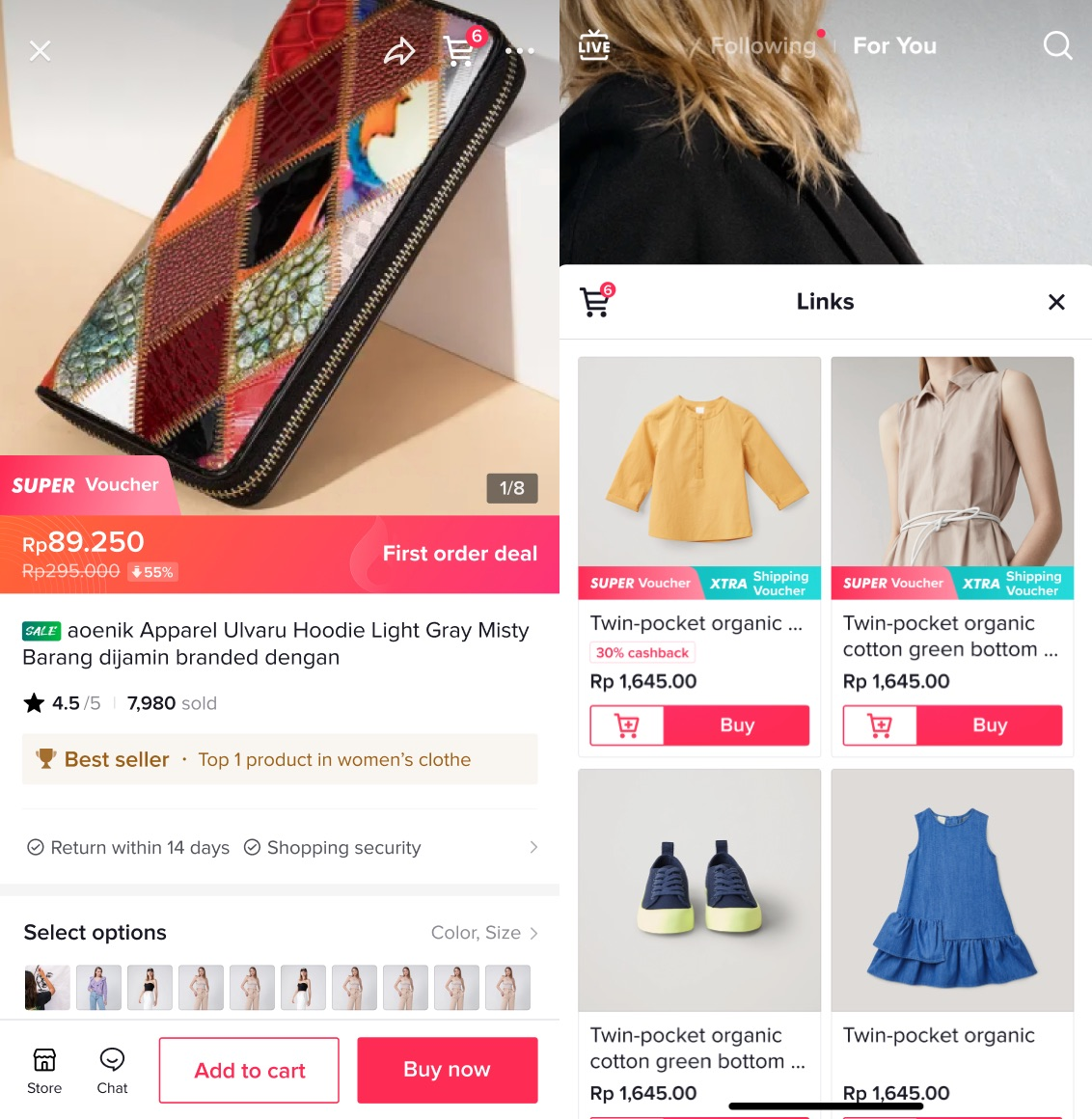
Bài viết này sẽ hướng dẫn bạn cách tham gia chiến dịch đồng tài trợ.

Cách chuẩn bị cho Chiến dịch đồng tài trợ
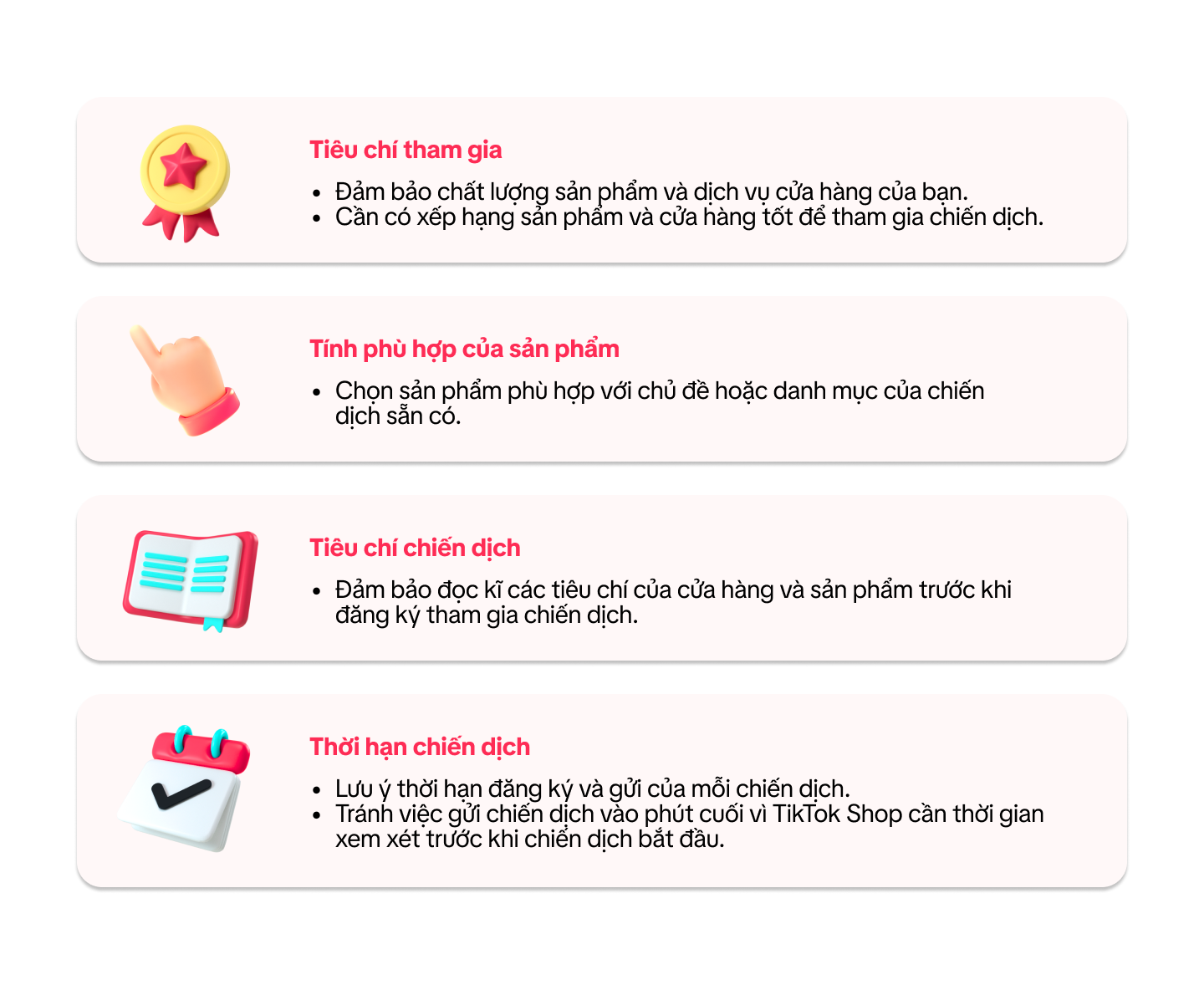

Cách tham gia Chiến dịch đồng tài trợ
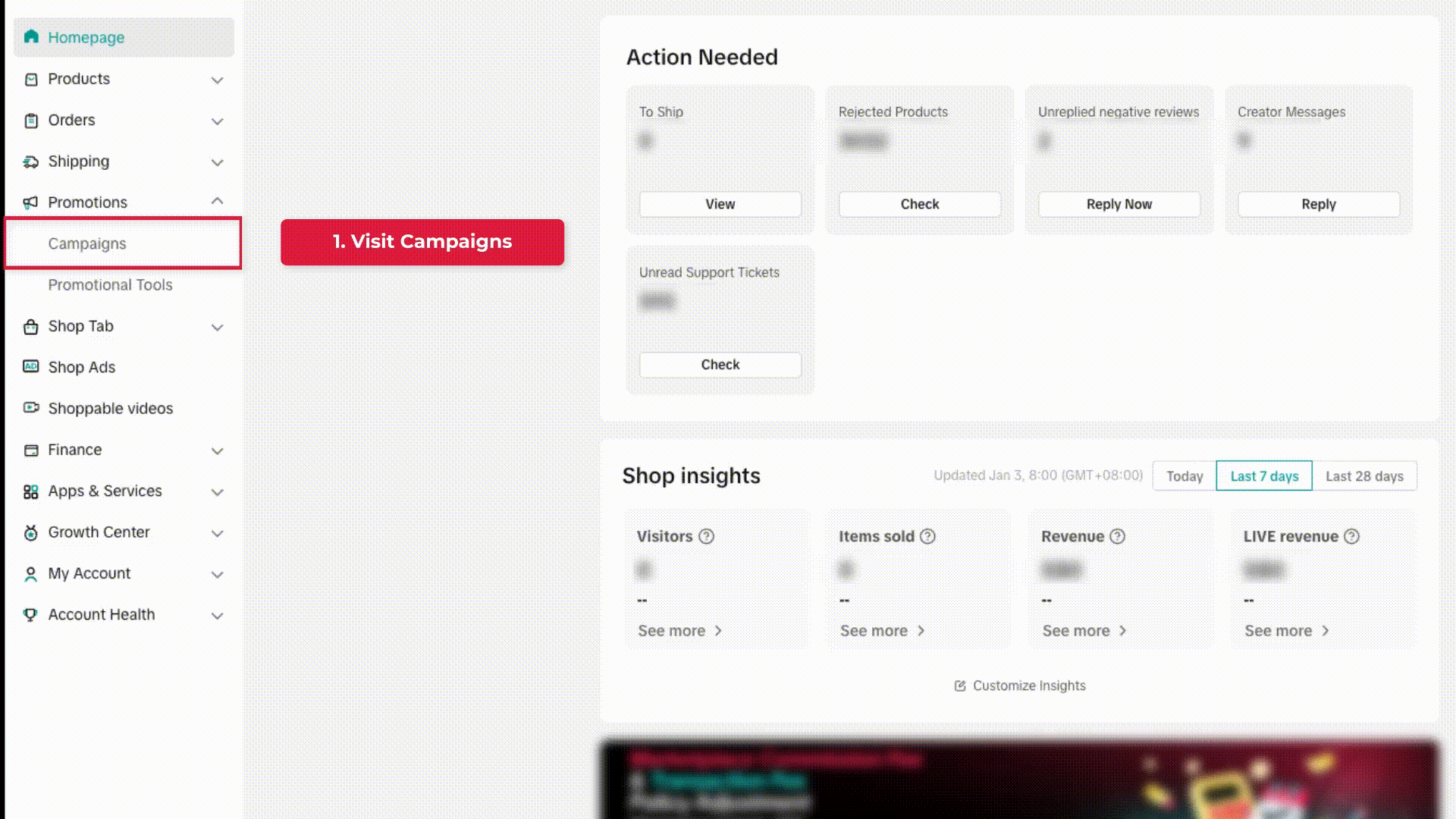
Xem các chiến dịch sẵn có
Để đăng ký chiến dịch trên Trung tâm nhà bán hàng trên máy tính, hãy truy cập tab Chiến dịch. Nhấp vào Chiến dịch sản phẩm/cửa hàng.
Trên ứng dụng Trung tâm nhà bán hàng, hãy truy cập tab Chiến dịch. Duyệt qua tab Tất cả để chọn các chiến dịch chính mà bạn có thể tham gia.
 |  |
Xem chi tiết chiến dịch
Các chi tiết quan trọng như loại chiến dịch, ngày diễn ra chiến dịch và ngày đăng ký sẽ được hiển thị. Nhấp vào Tham gia ngay để xem tiêu chí tham gia của từng chiến dịch, chẳng hạn như tiêu chí về hiệu suất của cửa hàng hoặc giá chiến dịch.
Lưu ý: Tất cả các yêu cầu đăng ký tham gia chiến dịch đều được xem xét. Bạn có thể bị từ chối tham gia chiến dịch nếu bạn không đáp ứng tiêu chí cho chiến dịch như được liệt kê trong trang chi tiết chiến dịch
Các chiến dịch đồng tài trợ sẽ được đánh dấu bằng thẻ “Voucher đồng tài trợ”. Thông tin chi tiết về chương trình đồng tài trợ cũng sẽ có sẵn, chẳng hạn như số tiền trên voucher và mức phân chia chi phí.
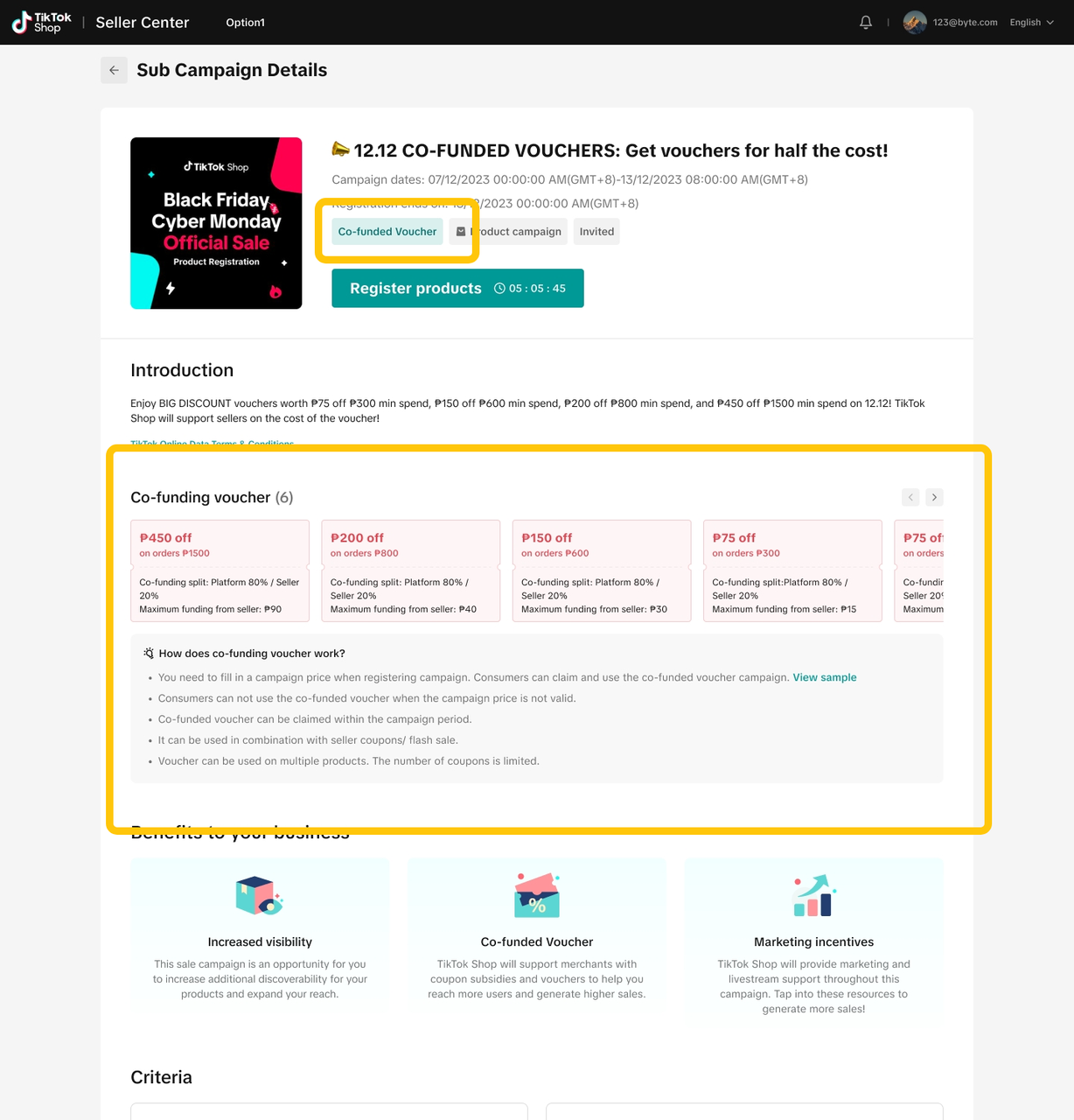 | 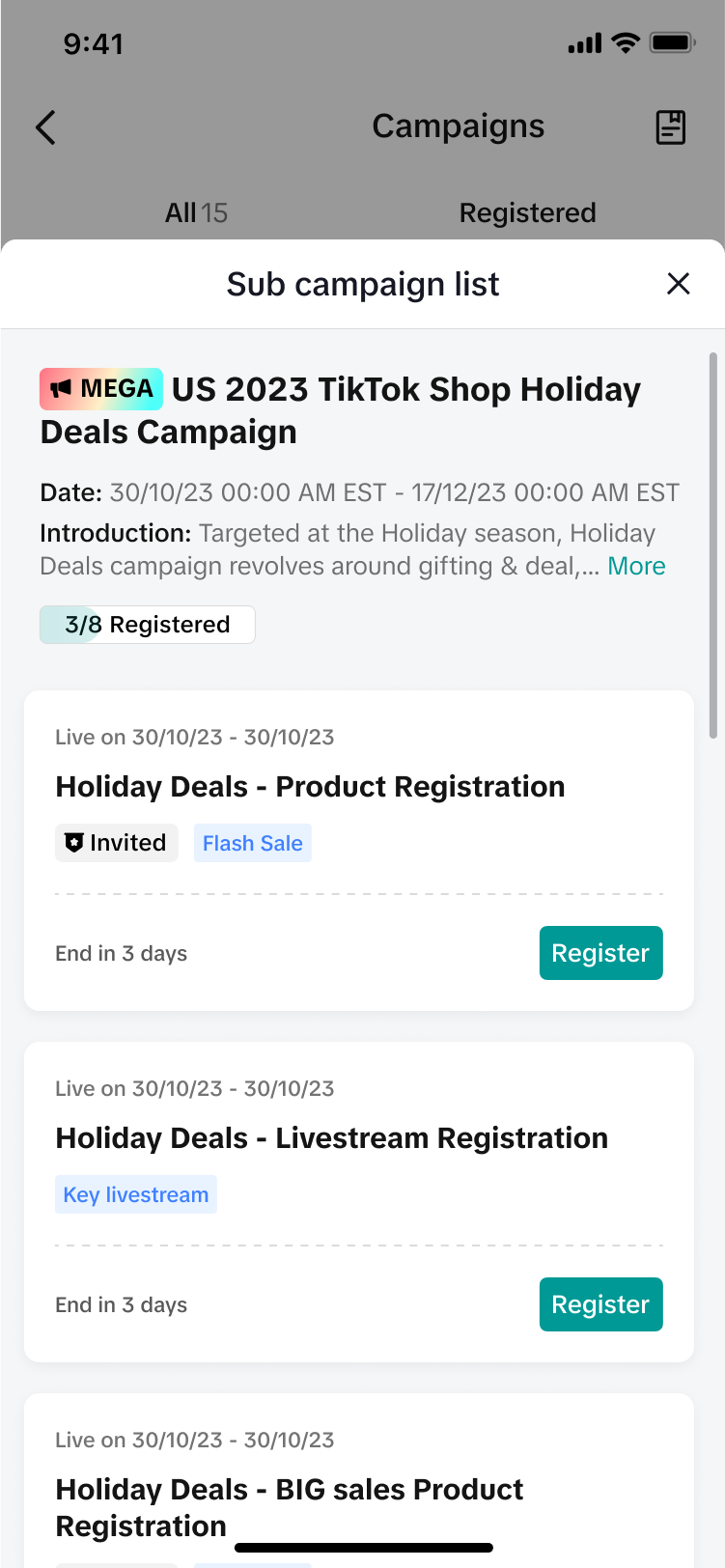 | 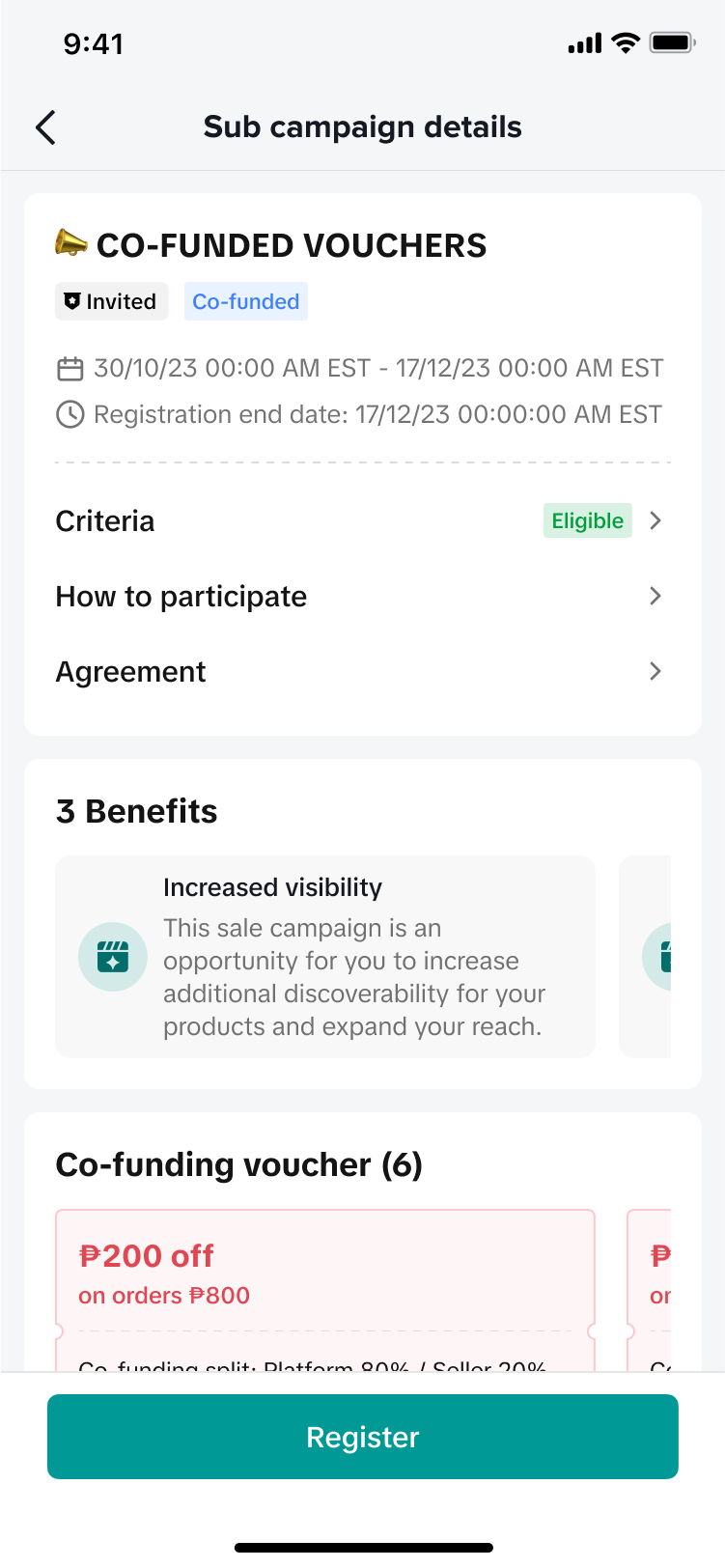 |
Lưu ý: Tất cả các yêu cầu đăng ký tham gia chiến dịch đều được xem xét. Bạn có thể bị từ chối không cho phép tham gia chiến dịch nếu bạn không đáp ứng tiêu chí của chiến dịch được liệt kê trên trang chi tiết chiến dịch.
Gửi sản phẩm vào chiến dịch
Nhấp vào Đăng ký và thêm sản phẩm.
Chọn các sản phẩm và phiên bản sản phẩm bạn muốn gửi vào chiến dịch này, bạn có thể chọn sản phẩm trong Trung tâm nhà bán hàng hoặc bằng cách nhập từ Excel (vui lòng tham khảo phần “Nhập hàng loạt sản phẩm của bạn” dưới đây).
Tùy thuộc vào loại chiến dịch, bạn sẽ được yêu cầu điền vào một số hoặc tất cả các trường sau đây:
- Giá chiến dịch
- Lượng hàng chiến dịch
- Tỷ lệ hoa hồng của chiến dịch
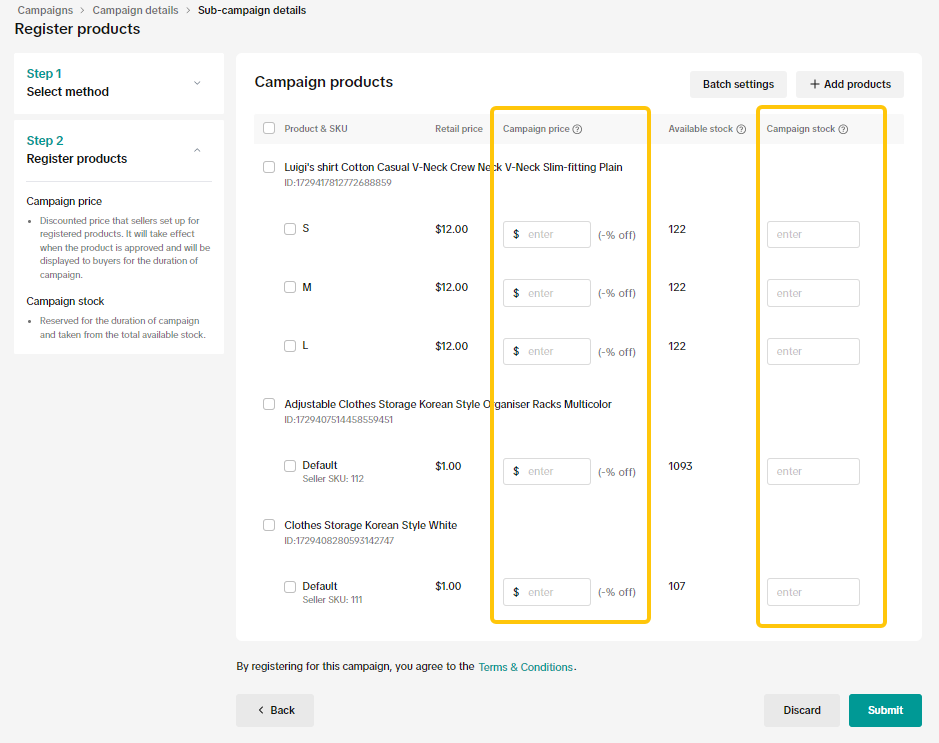 | 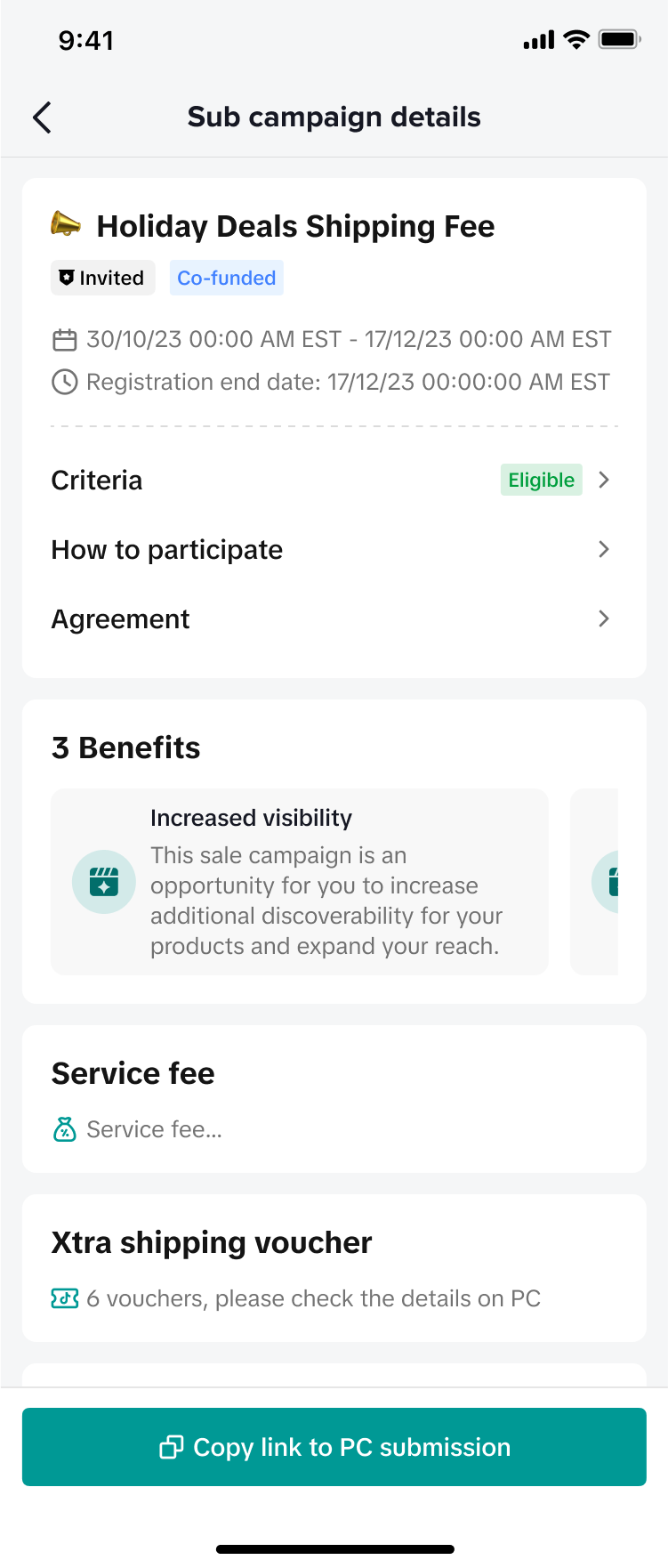 |
Bạn cũng có thể được yêu cầu điền vào tỷ lệ hoa hồng của chiến dịch.

Sau khi chọn sản phẩm, hãy điền vào giá chiến dịch và lượng hàng chiến dịch.
Trong quá trình này trên ứng dụng Trung tâm nhà bán hàng, bạn có thể chọn cài đặt một sản phẩm hoặc cài đặt hàng loạt sản phẩm:
- Cài đặt một sản phẩm:Nhấp vào Cài đặt, và điền thông tin cho từng sản phẩm.
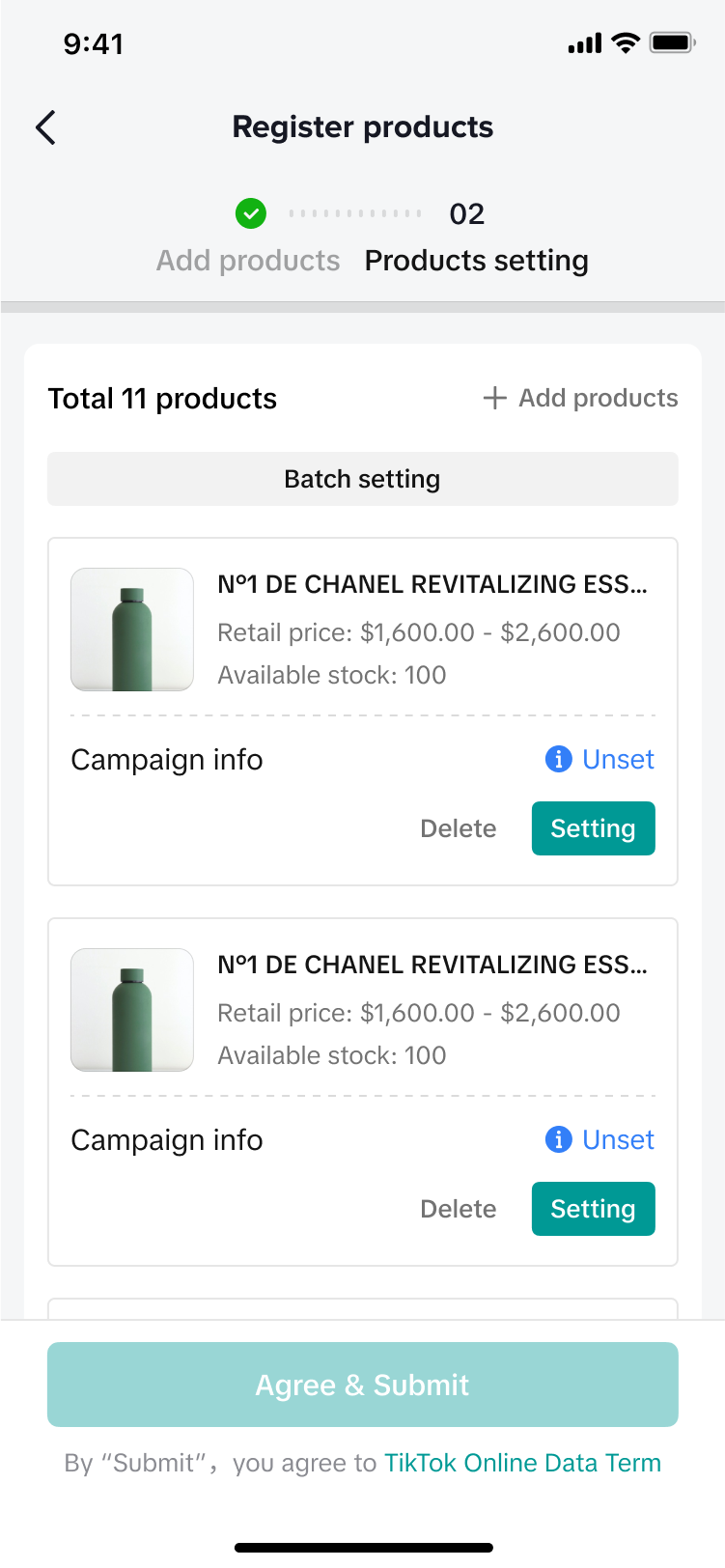 | 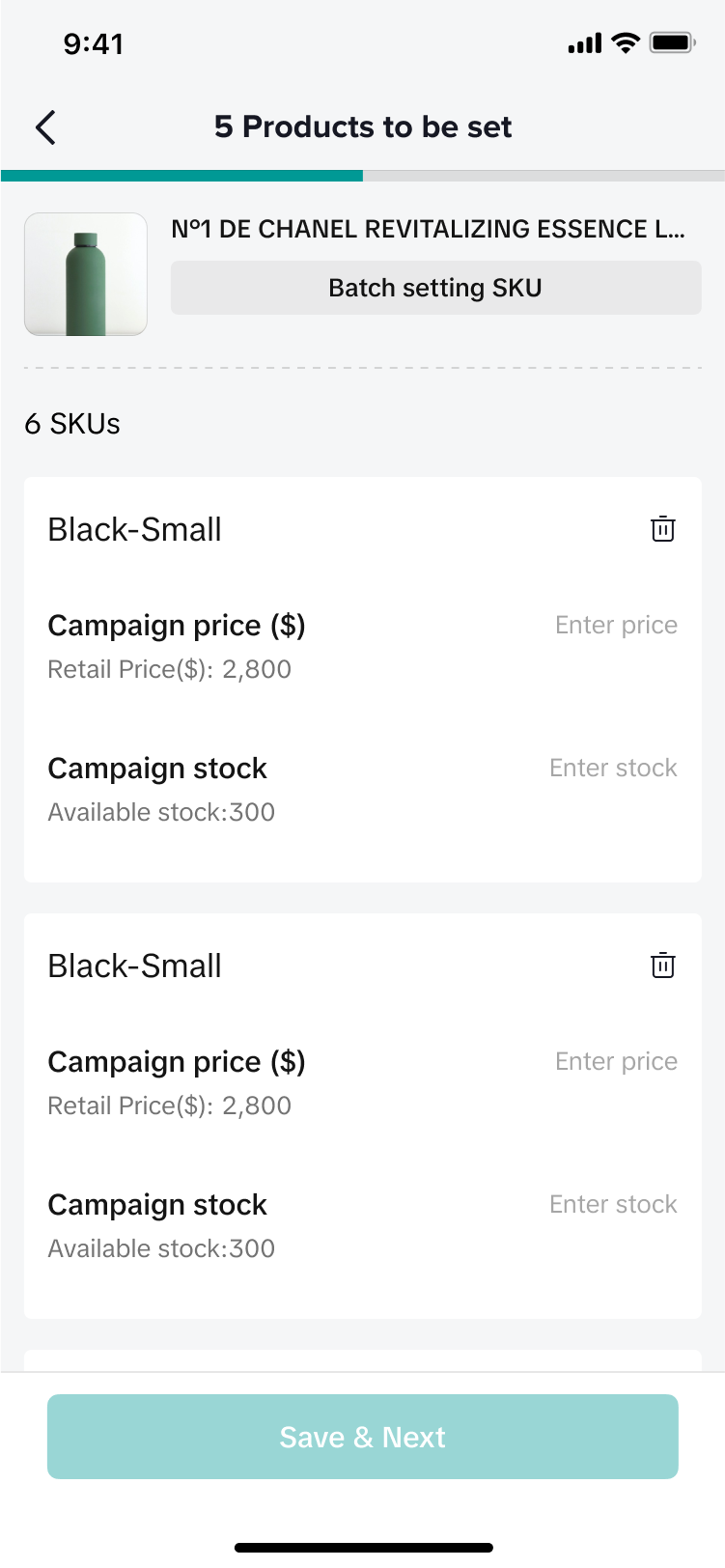 | 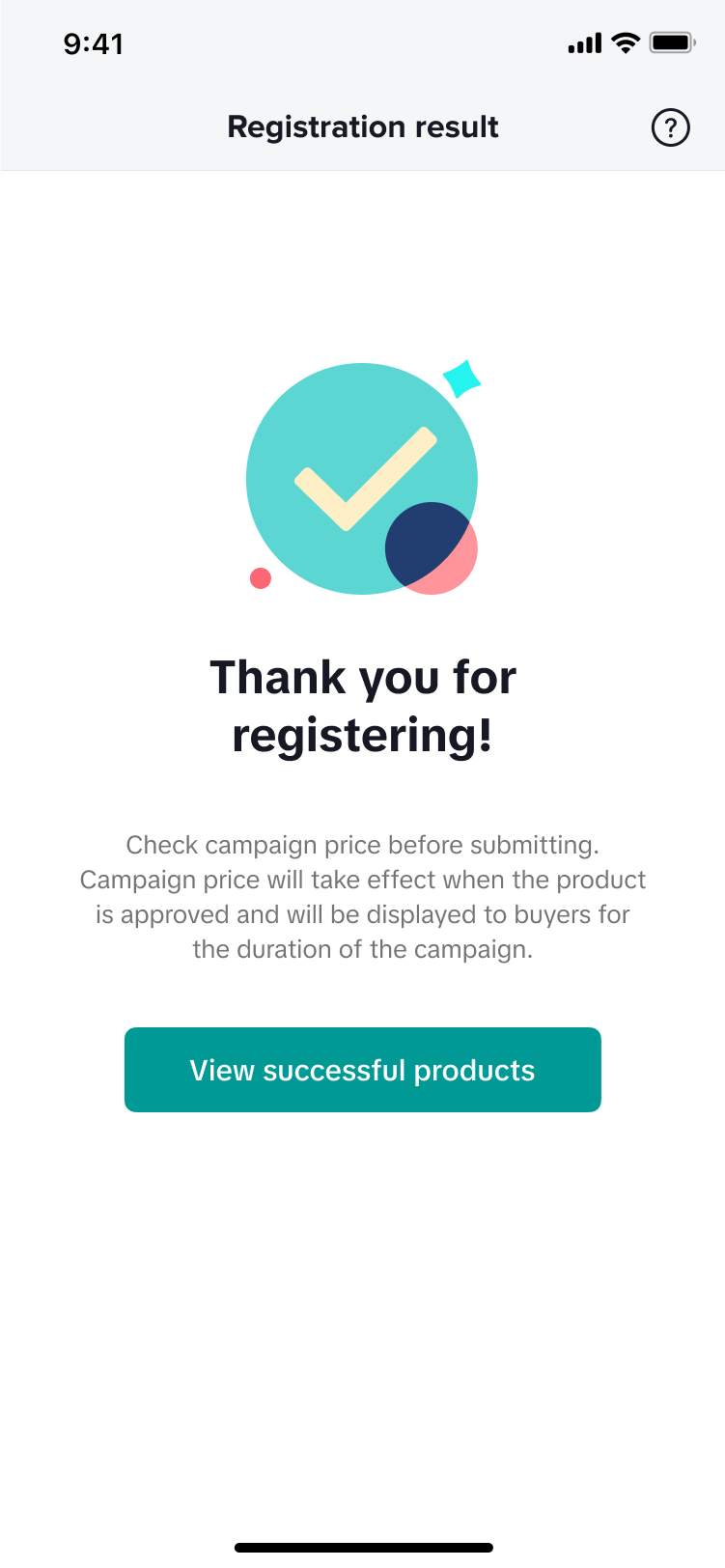 |
- Cài đặt hàng loạt sản phẩm: Nhấp vào Cài đặt hàng loạt và điền thông tin cho hàng loạt sản phẩm.
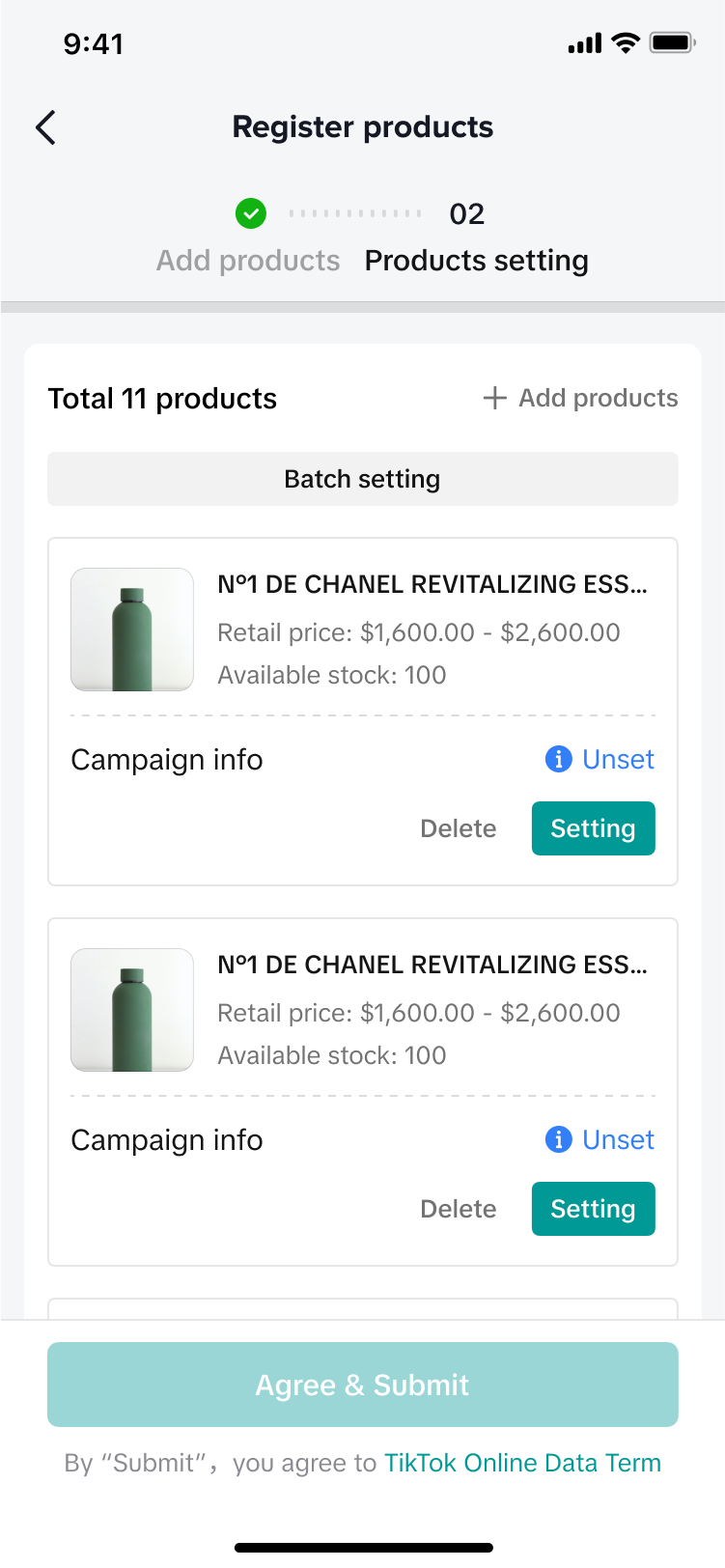 | 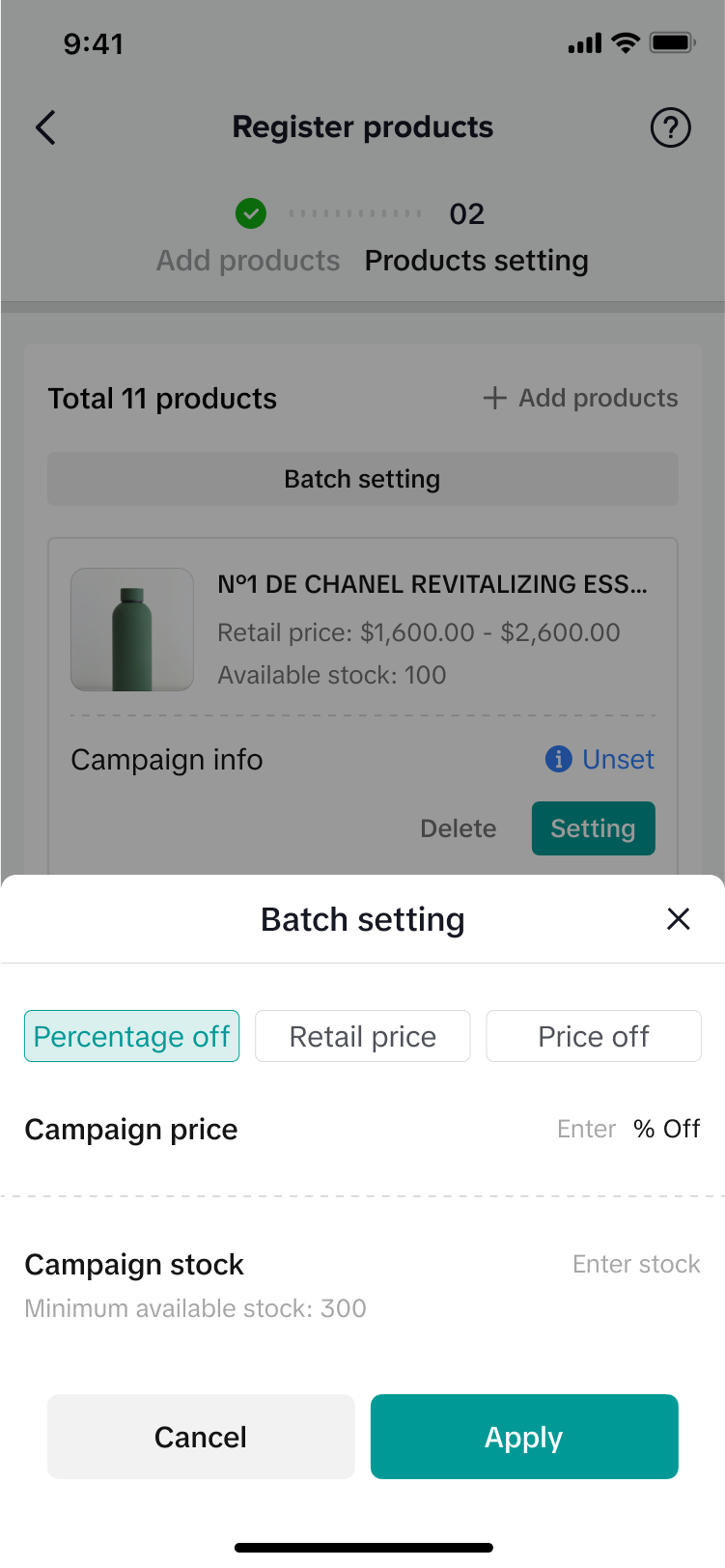 | 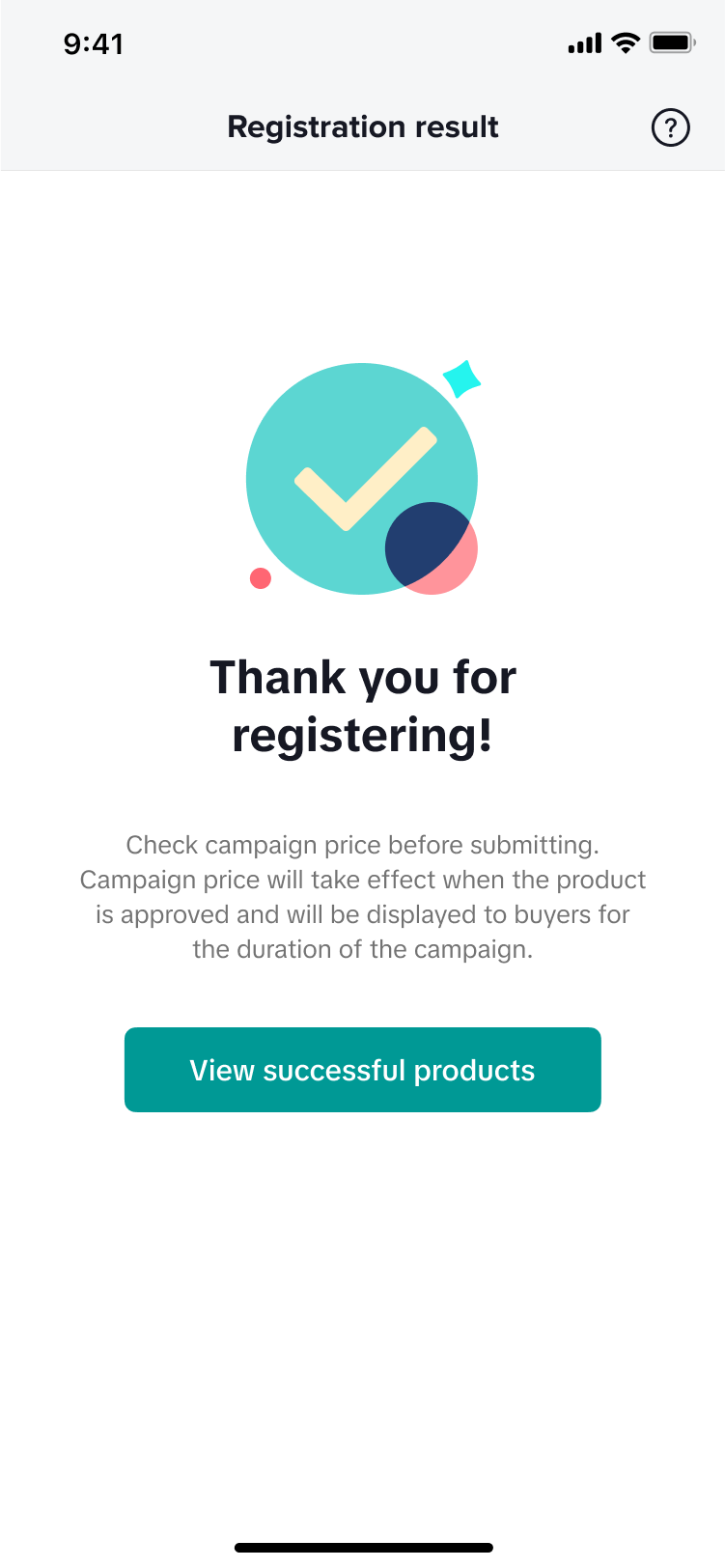 |
❗ Vui lòng cẩn thận khi gửi giá chiến dịch và lượng hàng chiến dịch.
- Giá chiến dịch:
- TikTok Shop sẽ ghi lại giá chiến dịch đã gửi của tất cả nhà bán hàng. Tùy thuộc vào điều kiện của mỗi chiến dịch, nhà bán hàng có thể được yêu cầu giảm hoặc khớp với giá của chiến dịch này để tham gia vào các chiến dịch khác trong tương lai.
- Giá chiến dịch sẽ được hiển thị cho người mua trong toàn bộ thời gian diễn ra chiến dịch. Nếu có nhiều mức giá khác nhau được thiết lập trong các chương trình khuyến mãi khác, chẳng hạn như Ưu đãi chớp nhoáng hoặc Chiết khấu sản phẩm, những giá này sẽ không được hiển thị.
- Lượng hàng chiến dịch:
- TikTok Shop sẽ khóa lượng hàng chiến dịch của nhà bán hàng ngay sau khi xét duyệt và phê duyệt hồ sơ đăng ký tham gia chiến dịch. Sau khi xét duyệt, bạn sẽ không thể dễ dàng điều chỉnh lượng hàng chiến dịch được nữa.

Cách xem sản phẩm trong chiến dịch đồng tài trợ
Sau khi gửi sản phẩm vào một chiến dịch, bạn có thể truy cập trang Chiến dịch sản phẩm/cửa hàng để theo dõi (các) yêu cầu đăng ký tham gia chiến dịch của bạn.
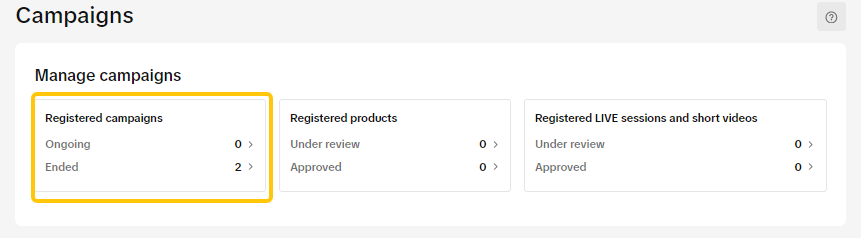
Trong tab [Chiến dịch đã đăng ký], hãy nhấp vào Quản lý đối với chiến dịch liên quan.


Bạn cũng có thể nhấp vào [Tiếp tục đăng ký], nếu chiến dịch vẫn đang diễn ra
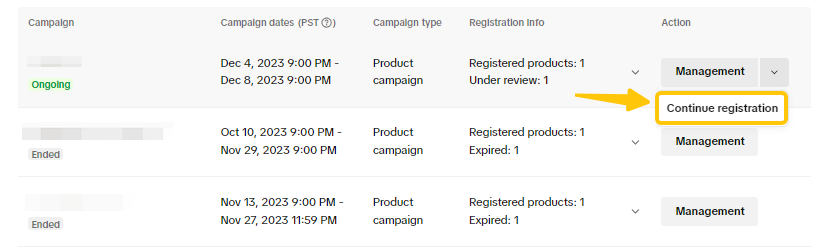
Chọn tab Sản phẩm đã đăng ký để xem các sản phẩm bạn đã gửi và trạng thái xét duyệt.
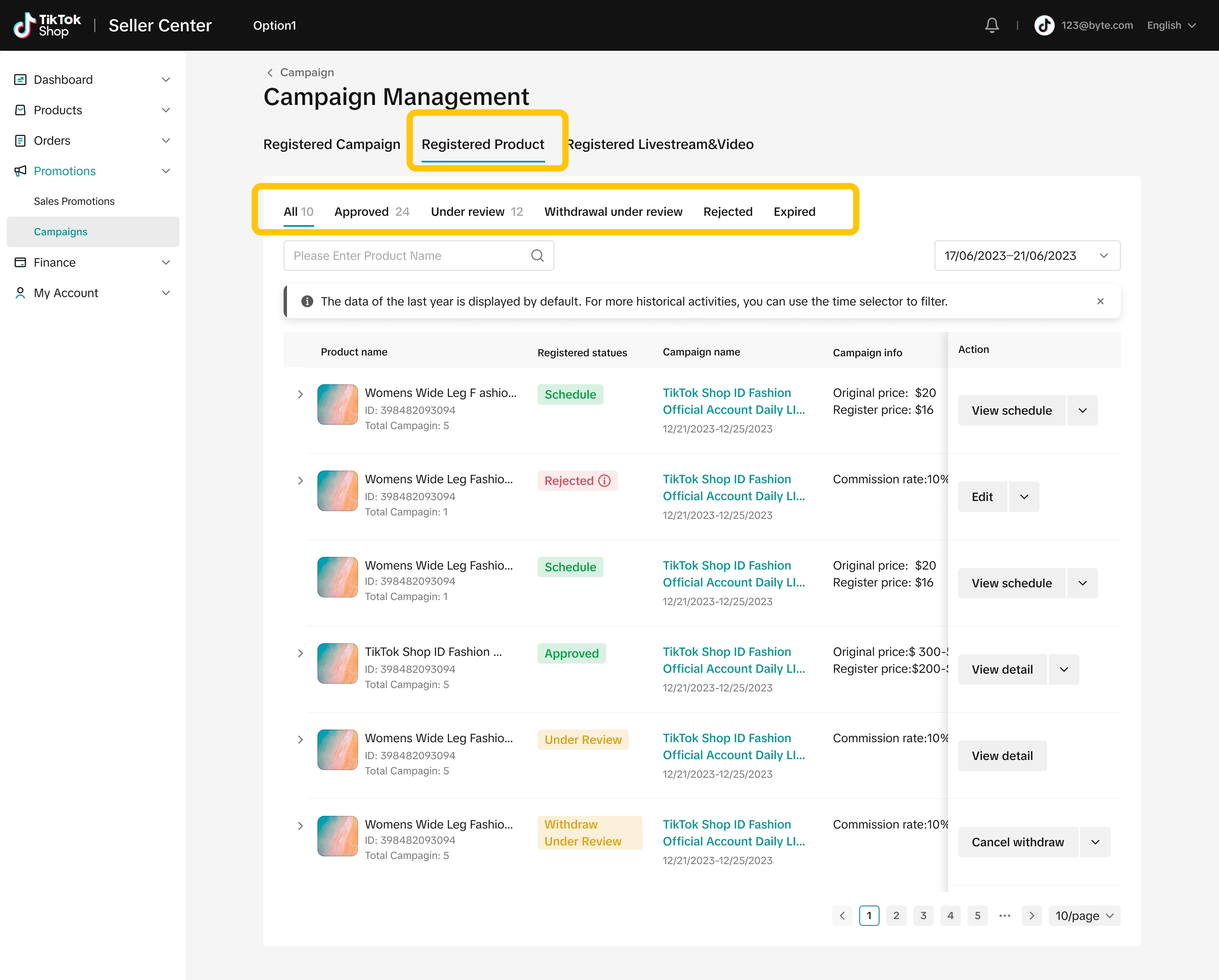
Bạn có thể lọc các sản phẩm đã gửi theo ID/Tên sản phẩm.
Dựa trên trạng thái đăng ký khác nhau, bạn có thể thực hiện các hành động khác nhau cho sản phẩm
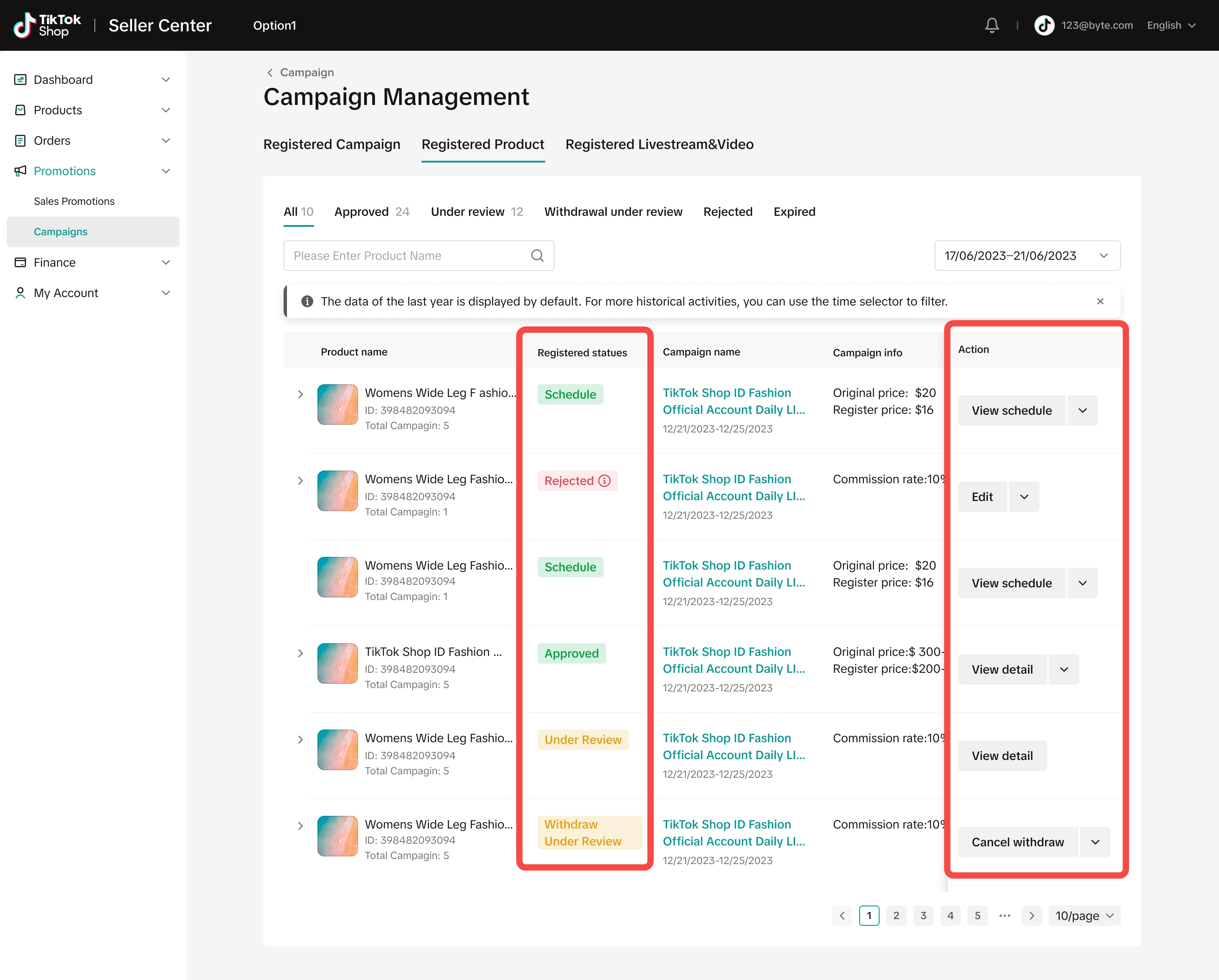
Cách xem sản phẩm trong chiến dịch đồng tài trợ trên ứng dụng Trung tâm nhà bán hàng
Tương tự như trên máy tính, sau khi gửi sản phẩm vào chiến dịch, bạn có thể truy cập trang Đã đăng ký để theo dõi (các) yêu cầu đăng ký tham gia chiến dịch của mình.
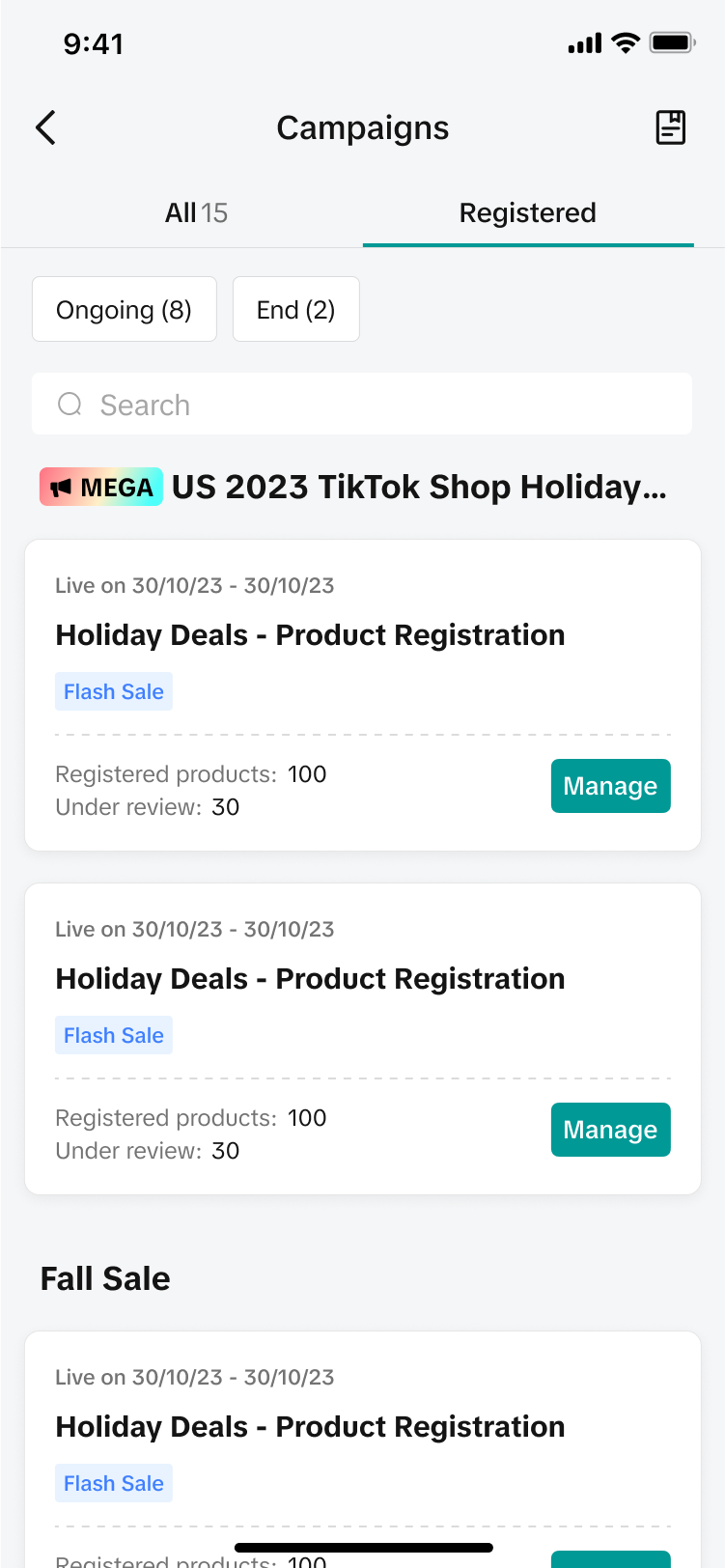
Nhấp vào Quản lý đối với chiến dịch liên quan.
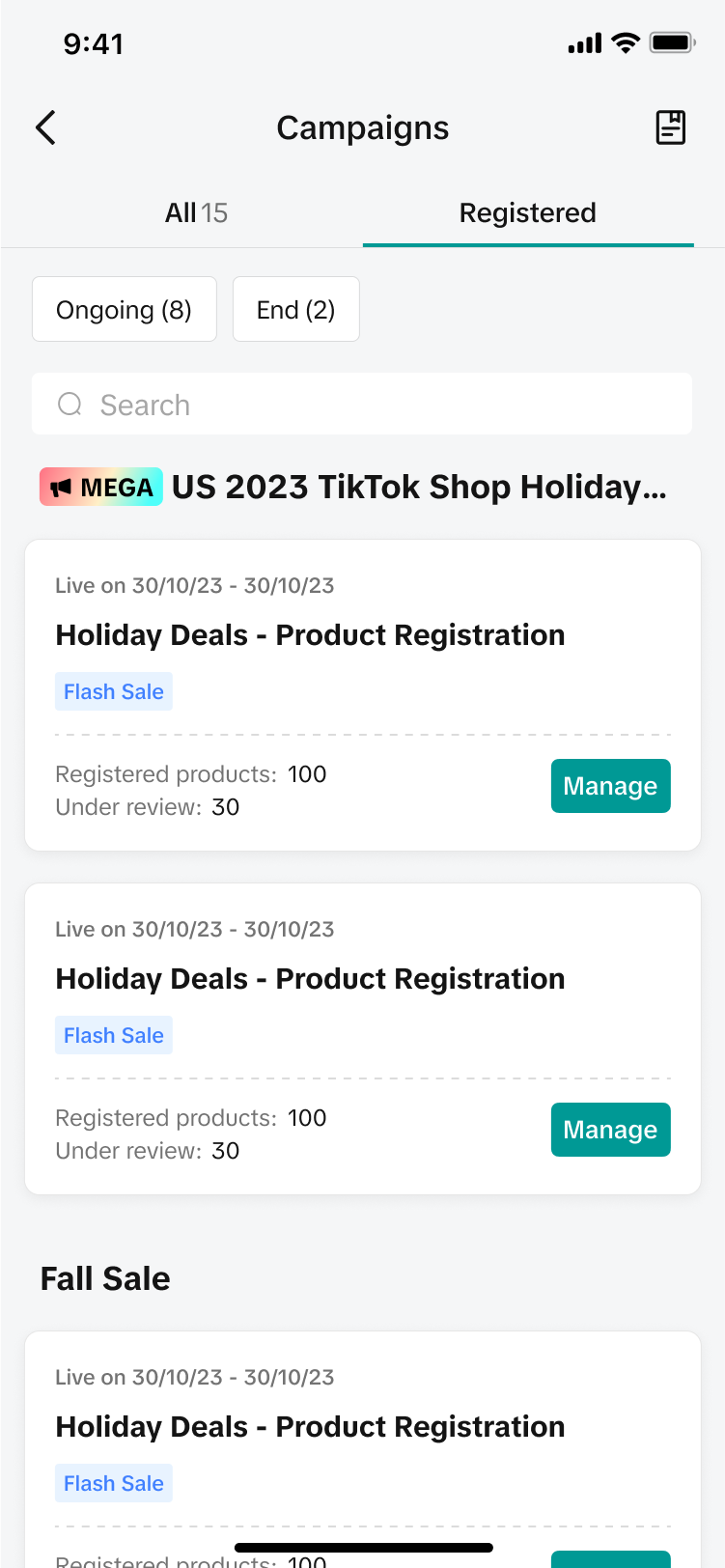 |  |
Bạn cũng có thể nhấp vào Tiếp tục đăng ký nếu chiến dịch vẫn đang diễn ra.
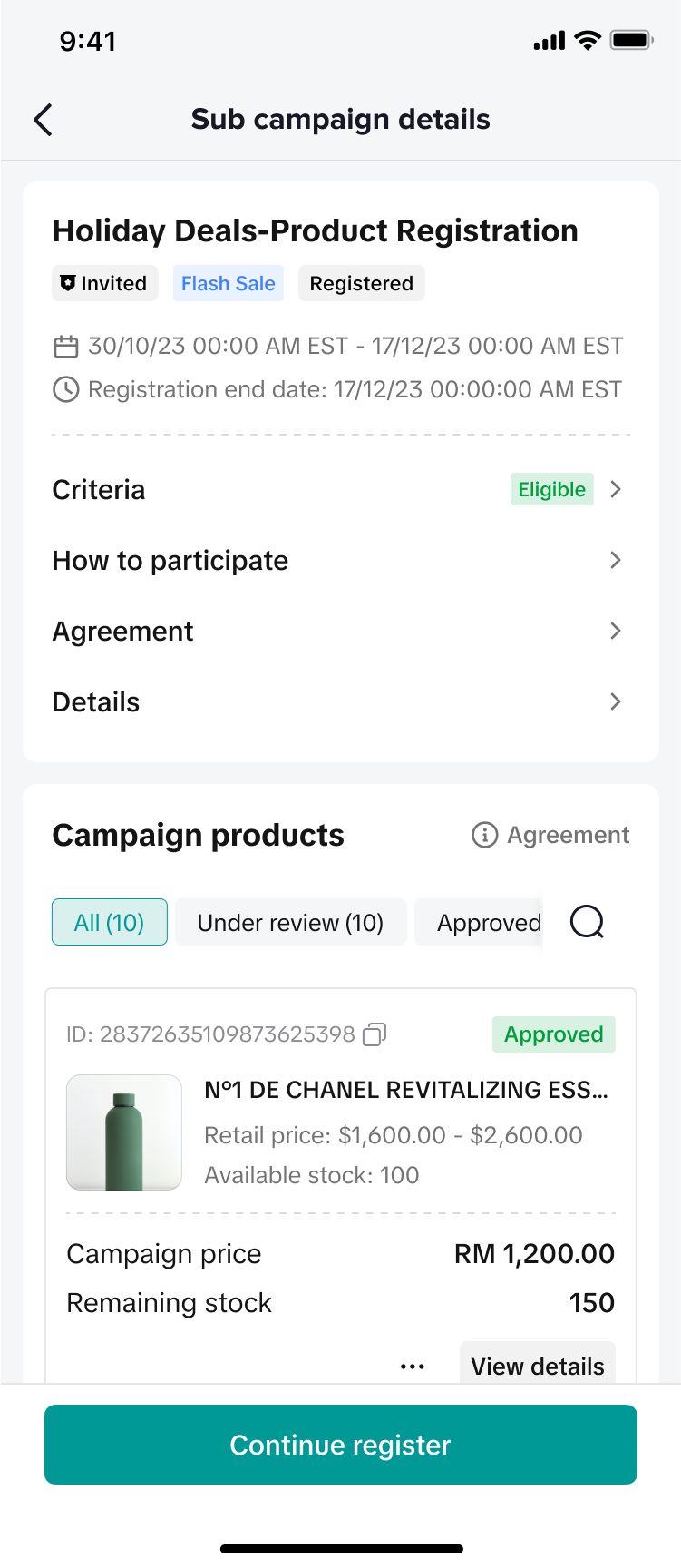

Cách chỉnh sửa sản phẩm trong các chiến dịch đồng tài trợ
TikTok Shop chỉ cho phép nhà bán hàng chỉnh sửa thông tin sản phẩm trong một “trạng thái” nhất định sau khi gửi chiến dịch. Trạng thái và điều kiện chỉnh sửa như sau:
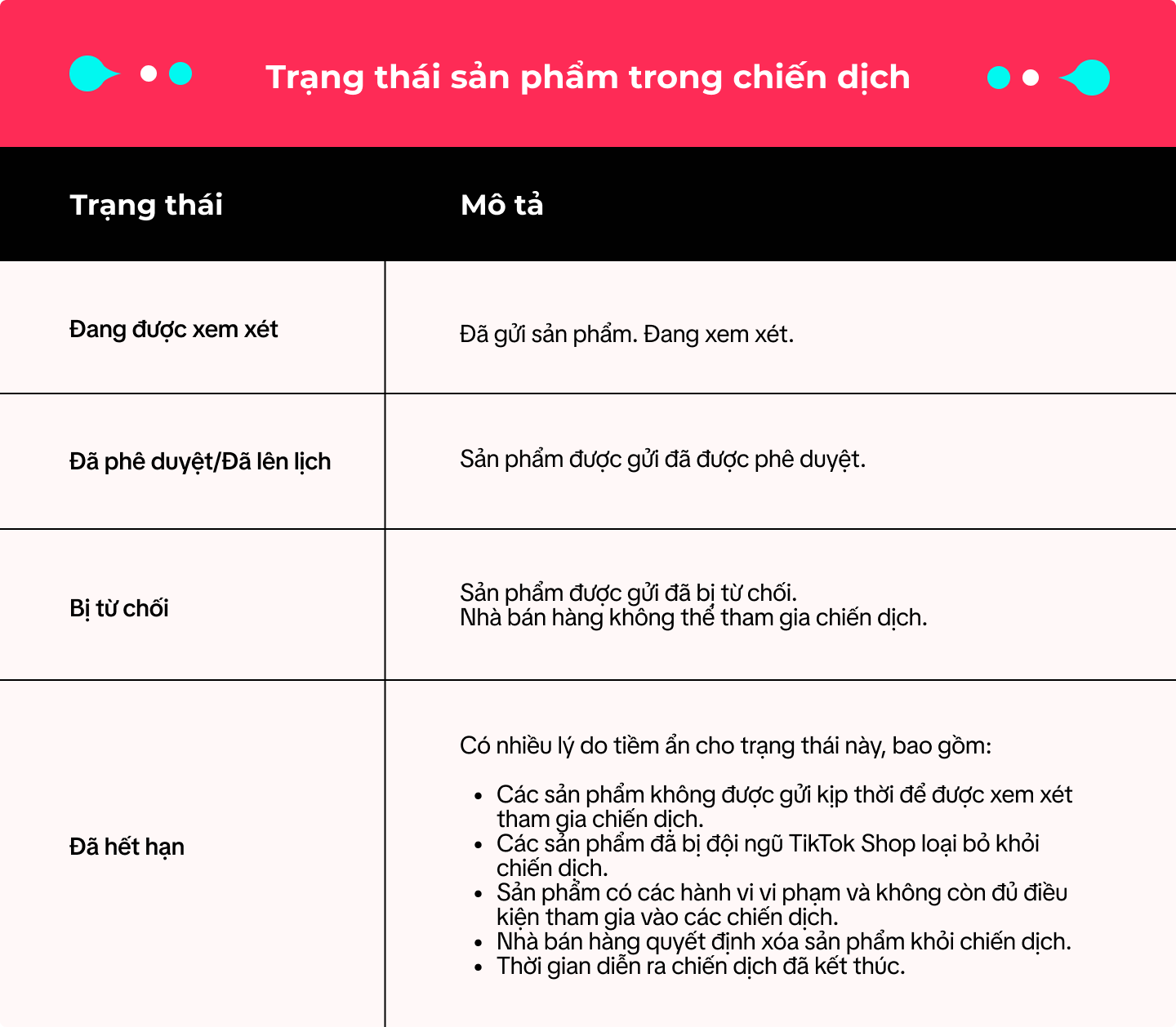
Khi trạng thái của bạn là Đang xét duyệt hoặc Đã phê duyệt/Đã lên lịch:
Khi trạng thái của bạn là Đang xét duyệt, bạn vẫn có thể xóa sản phẩm khỏi chiến dịch bằng cách nhấp vào Xóa.
- Bạn được phép tăng lượng hàng chiến dịch hoặc tỷ lệ hoa hồng bằng cách nhấp vào nút “Chỉnh sửa”. Thay đổi sẽ được cập nhật ngay lập tức và không cần phải được TikTok Shop phê duyệt.
- Bạn không được phép điều chỉnh giá chiến dịch hoặc giảm lượng hàng chiến dịch hoặc tỷ lệ hoa hồng.
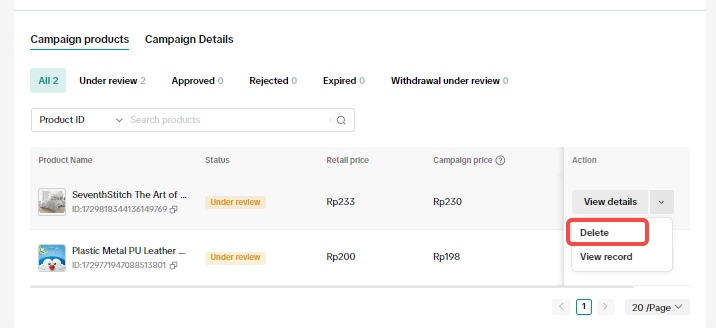 | 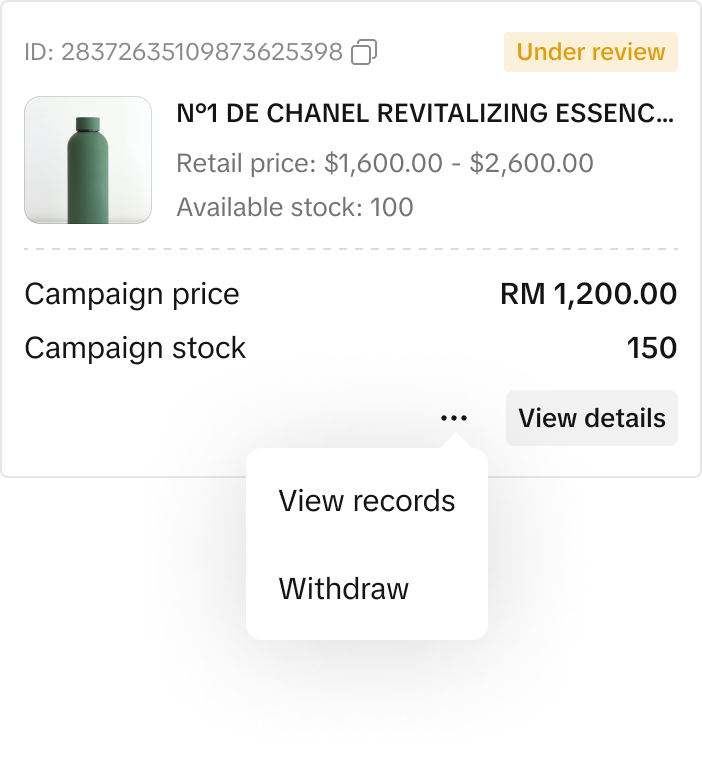 |
Khi trạng thái của bạn là Đã phê duyệt/Đã lên lịch, bạn có thể xóa sản phẩm khỏi chiến dịch bằng cách nhấp vào Rút.
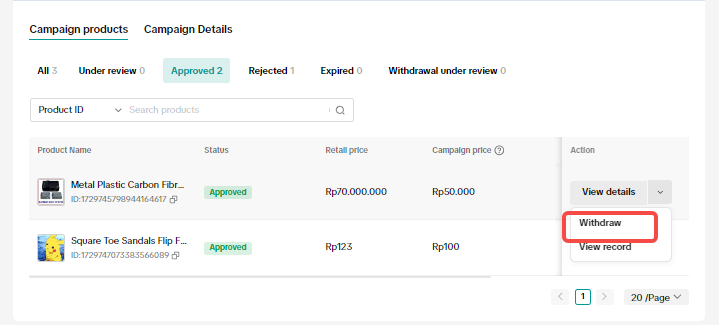 | 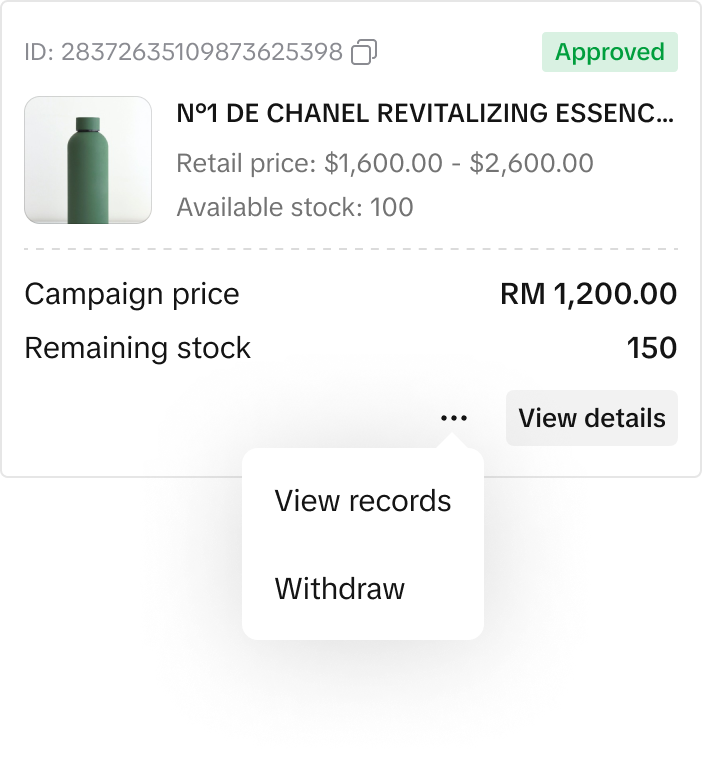 |
Vui lòng lưu ý rằng tùy chọn Rút có thể không khả dụng cho tất cả các chiến dịch.
Nếu yêu cầu xóa sản phẩm của bạn khỏi chiến dịch được phê duyệt, trạng thái sẽ được thay đổi thành Đã kết thúc. Nếu yêu cầu thoát bị từ chối, trạng thái sẽ trở về Đã phê duyệt.

Cách Xem và Duyệt Sản Phẩm Được Đề Xuất
Đội ngũ vận hành của TikTok Shop có thể thay mặt bạn đăng ký sản phẩm tham gia vào các chiến dịch giảm giá sản phẩm, giúp bạn tham gia các chiến dịch một cách dễ dàng và tiết kiệm thời gian đăng ký. Việc đăng ký sản phẩm cần sự đồng ý của bạn.
Để xem lại sản phẩm được đề xuất cho một chiến dịch trên Trung tâm nhà bán hàng (phiên bản máy tính), hãy truy cập tab Chiến dịch. Nhấp vào Chiến dịch sản phẩm/cửa hàng.
Trong tab Đang chờ đăng ký, bạn sẽ thấy các chiến dịch mà chúng tôi đã đề xuất sản phẩm của bạn tham gia.

Nhấp vào Xác nhận sản phẩm để xem xét các sản phẩm được đề xuất đã được nền tảng của chúng tôi đăng ký.
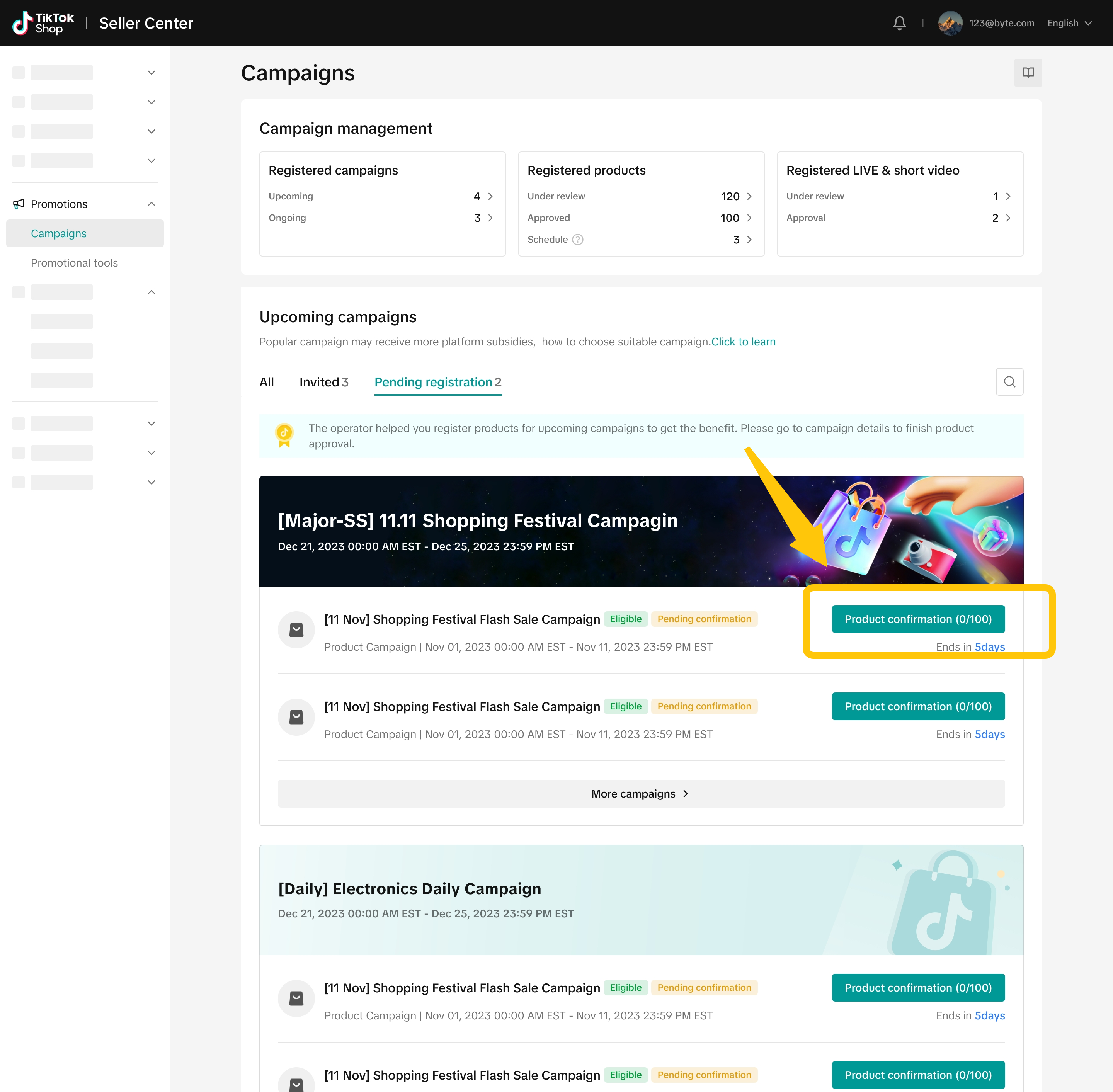
Vui lòng kiểm tra lại các thông tin sau cho từng sản phẩm:
- Tên sản phẩm/Mã sản phẩm
- Giá bán lẻ/Giá giảm trong chiến dịch
- Số lượng hàng hiện có/Số lượng hàng cho chiến dịch
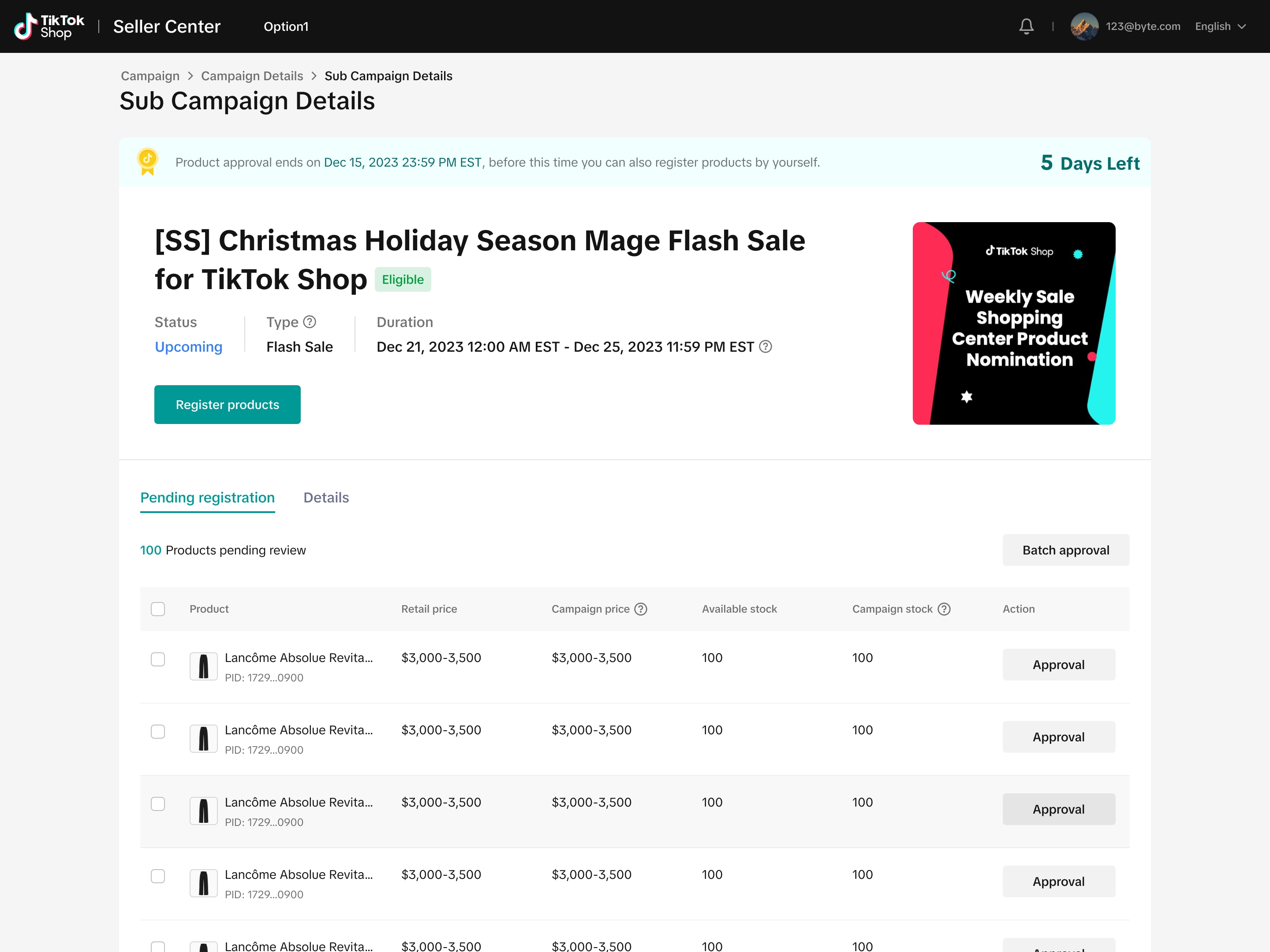
Nếu bạn có hứng thú tham gia, bạn có hai lựa chọn:
- Lựa chọn A: Đồng ý với yêu cầu cho từng sản phẩm
- Nhấp vào Phê duyệt để đồng ý đăng ký sản phẩm.
- Nếu cần, bạn có thể nhấp vào Xem để kiểm tra thông tin chủng loại chi tiết của sản phẩm.
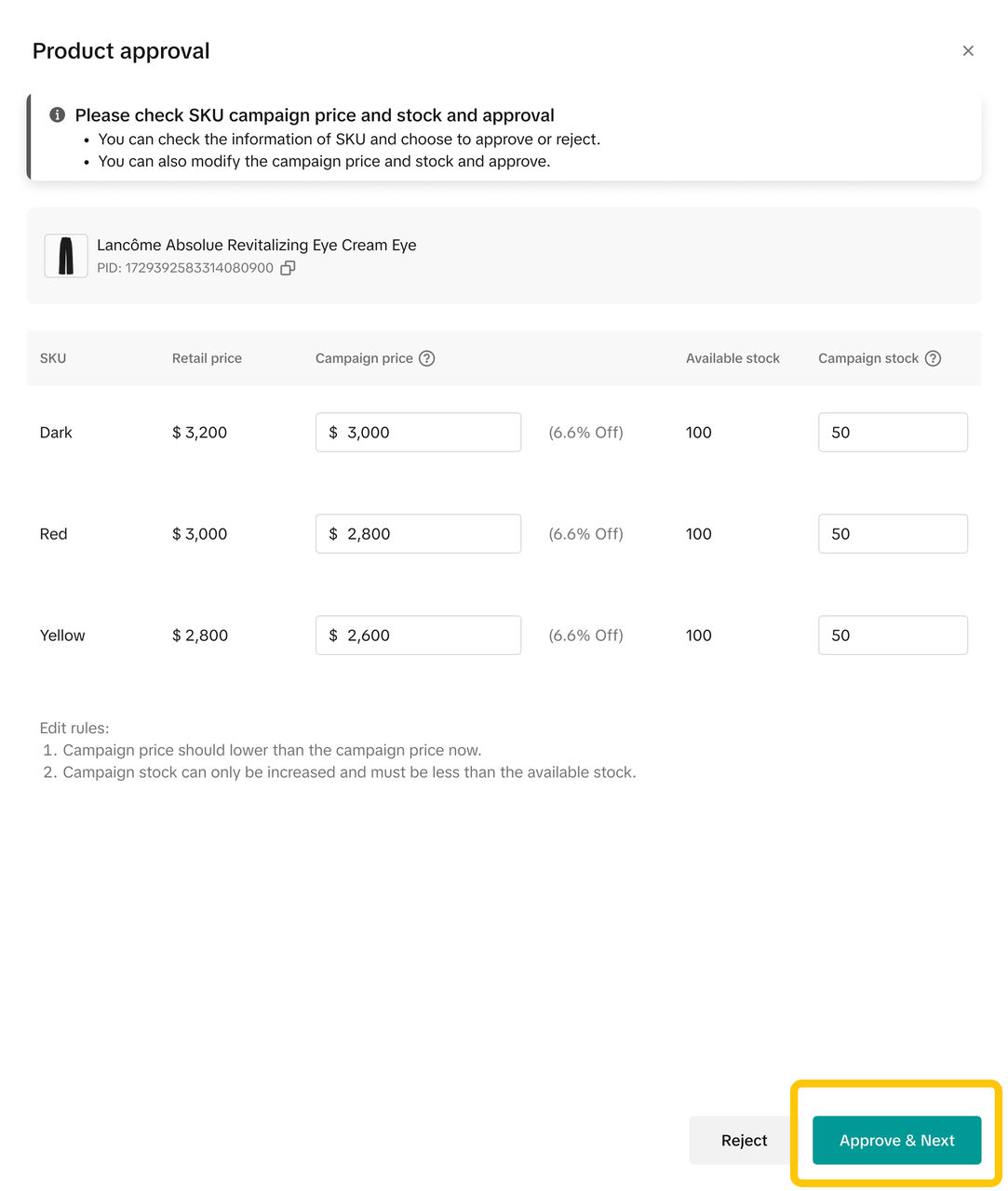
- Lựa chọn B: Đồng ý hàng loạt với các yêu cầu cho nhiều sản phẩm
- Sau khi kiểm tra nhiều sản phẩm, nhấp vào Phê duyệt hàng loạt để đồng ý đăng ký nhiều sản phẩm.
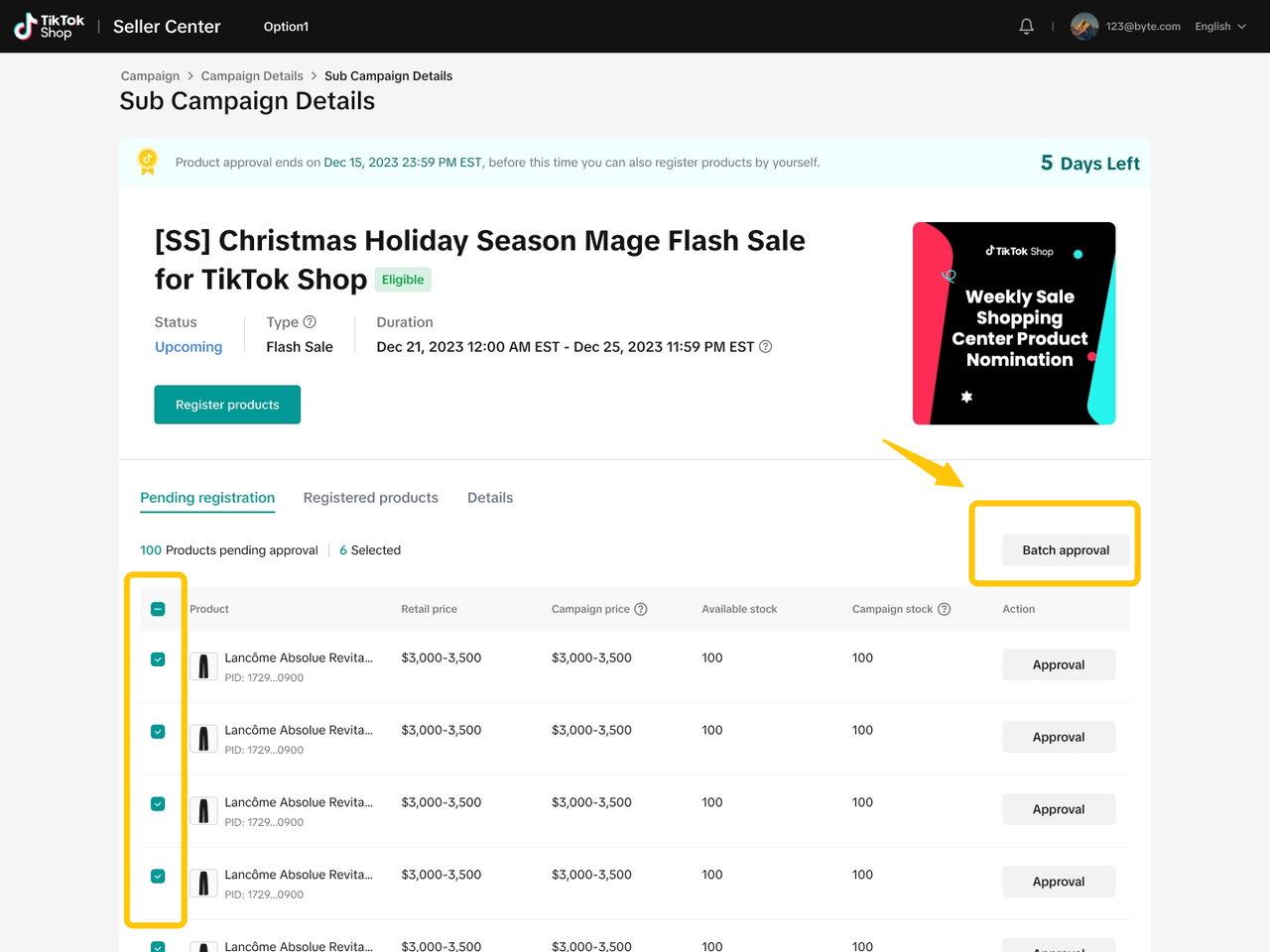
Sau khi bạn đồng ý đăng ký, trạng thái của sản phẩm sẽ thay đổi từ Đang chờ đăng ký sang Đang xem xét và các sản phẩm này sẽ được nhập vào tab sản phẩm chiến dịch để nền tảng xét duyệt. Sau khi nền tảng phê duyệt, giá chiến dịch và số lượng hàng tồn kho sẽ bị khóa khi chiến dịch có hiệu lực.
Nếu sản phẩm không đáp ứng kỳ vọng của bạn, bạn có thể chọn từ chối:
- Lựa chọn A: Từ chối yêu cầu cho từng sản phẩm
- Nhấp vào Từ chối để từ chối yêu cầu về sản phẩm.
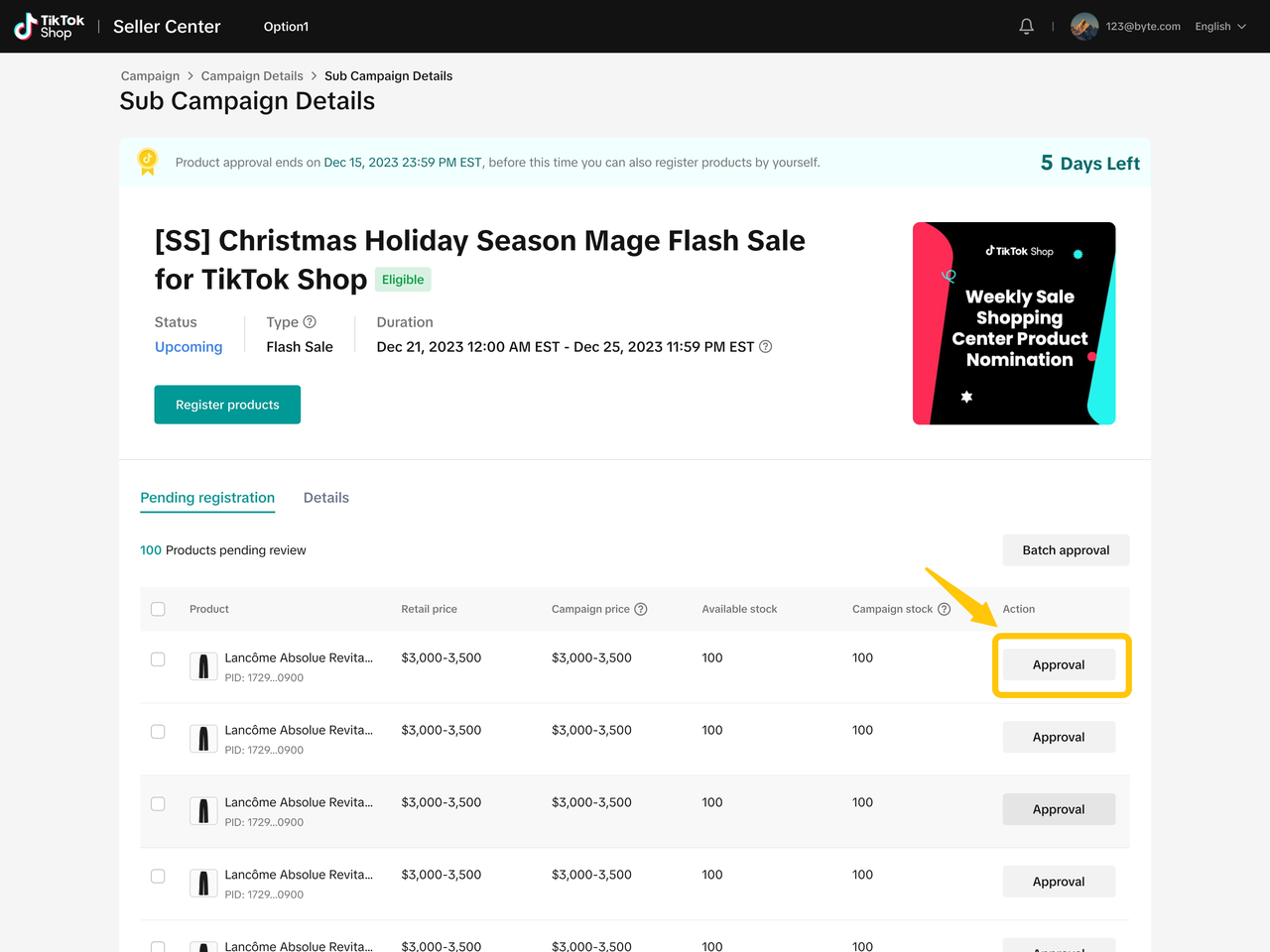
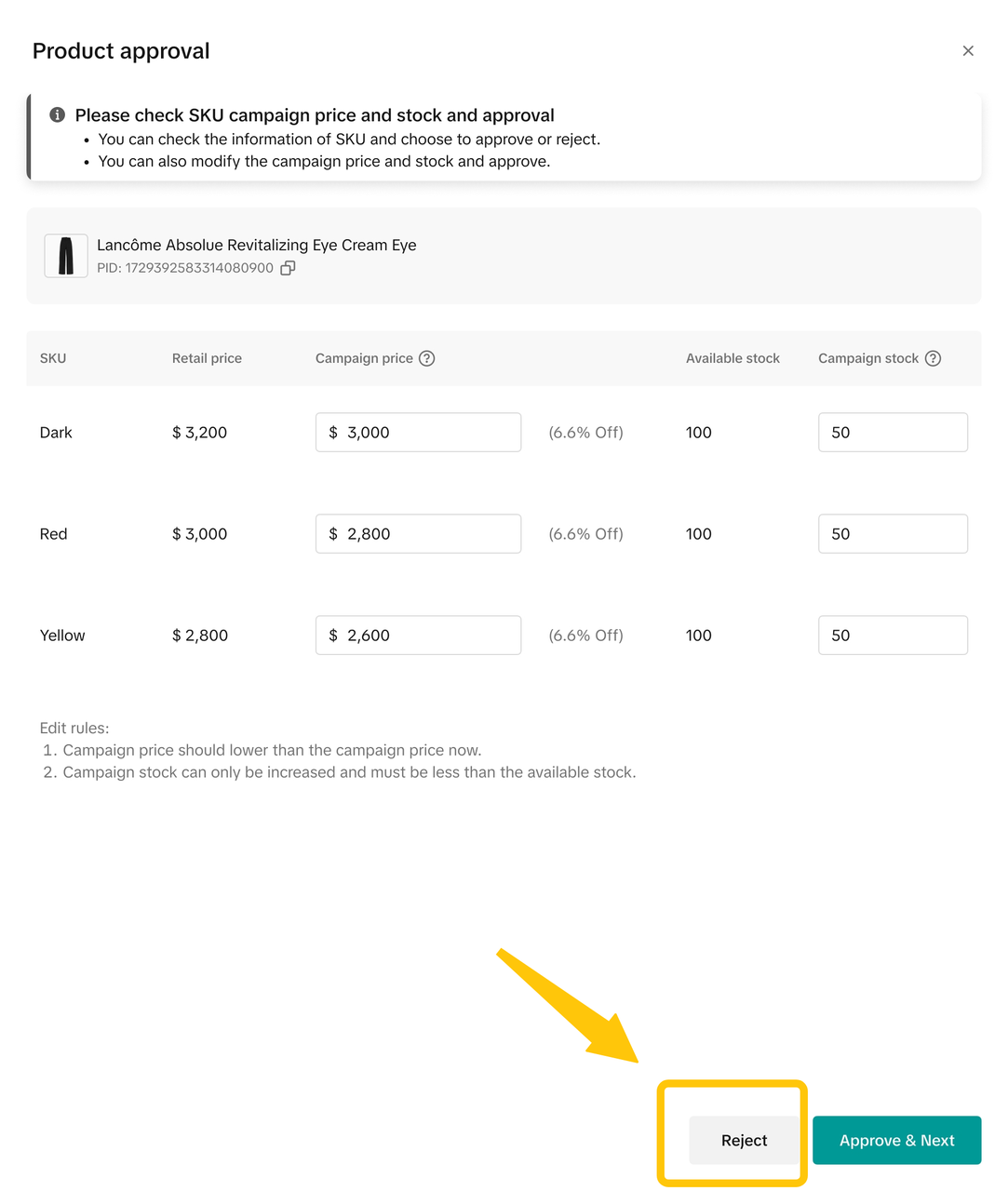
- Lựa chọn B: Từ chối hàng loạt các yêu cầu cho nhiều sản phẩm
- Sau khi kiểm tra nhiều sản phẩm, nhấp vào Từ chối hàng loạt để từ chối một loạt các yêu cầu.
- Bạn sẽ cần cung cấp lý do từ chối.
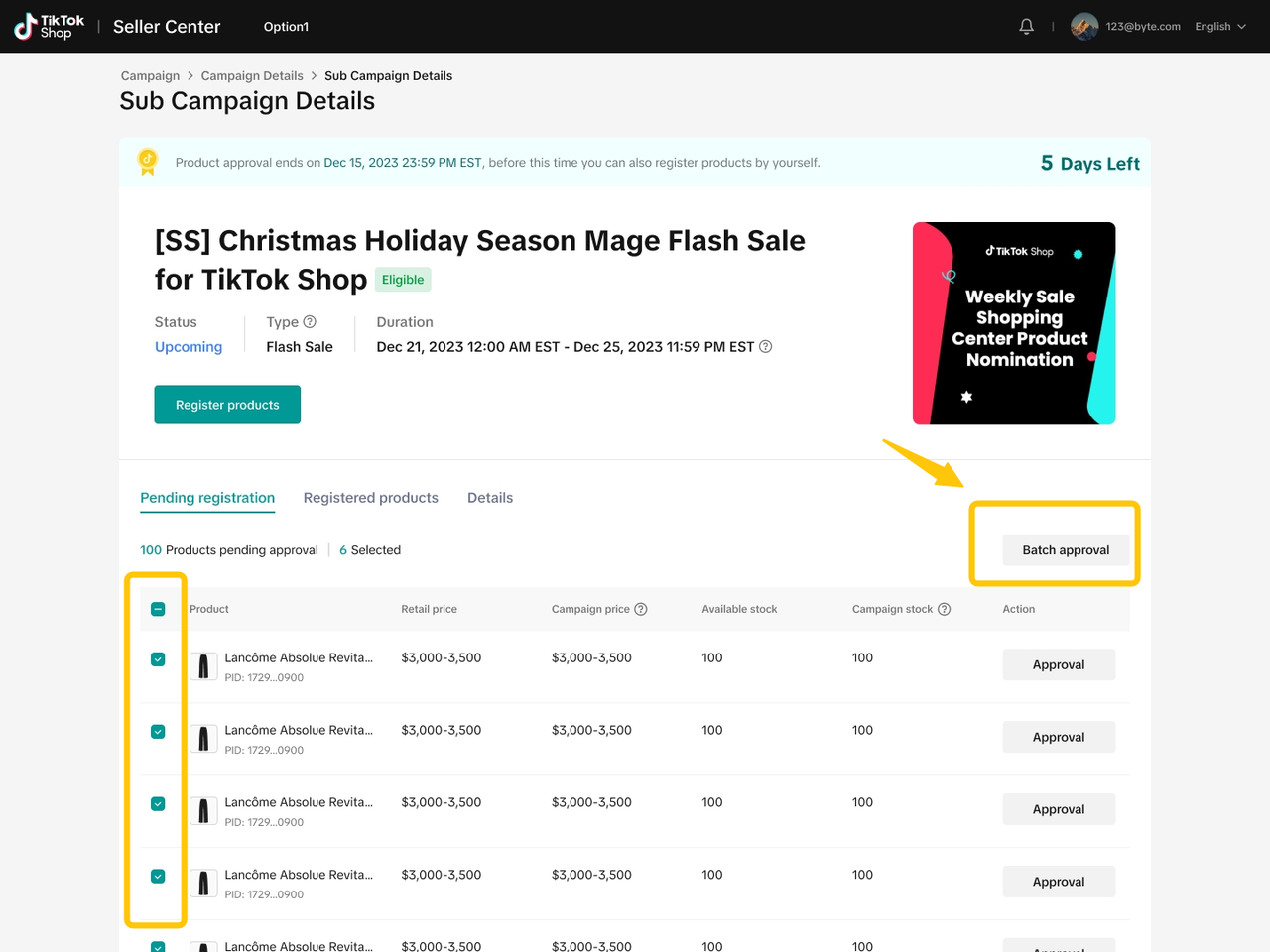
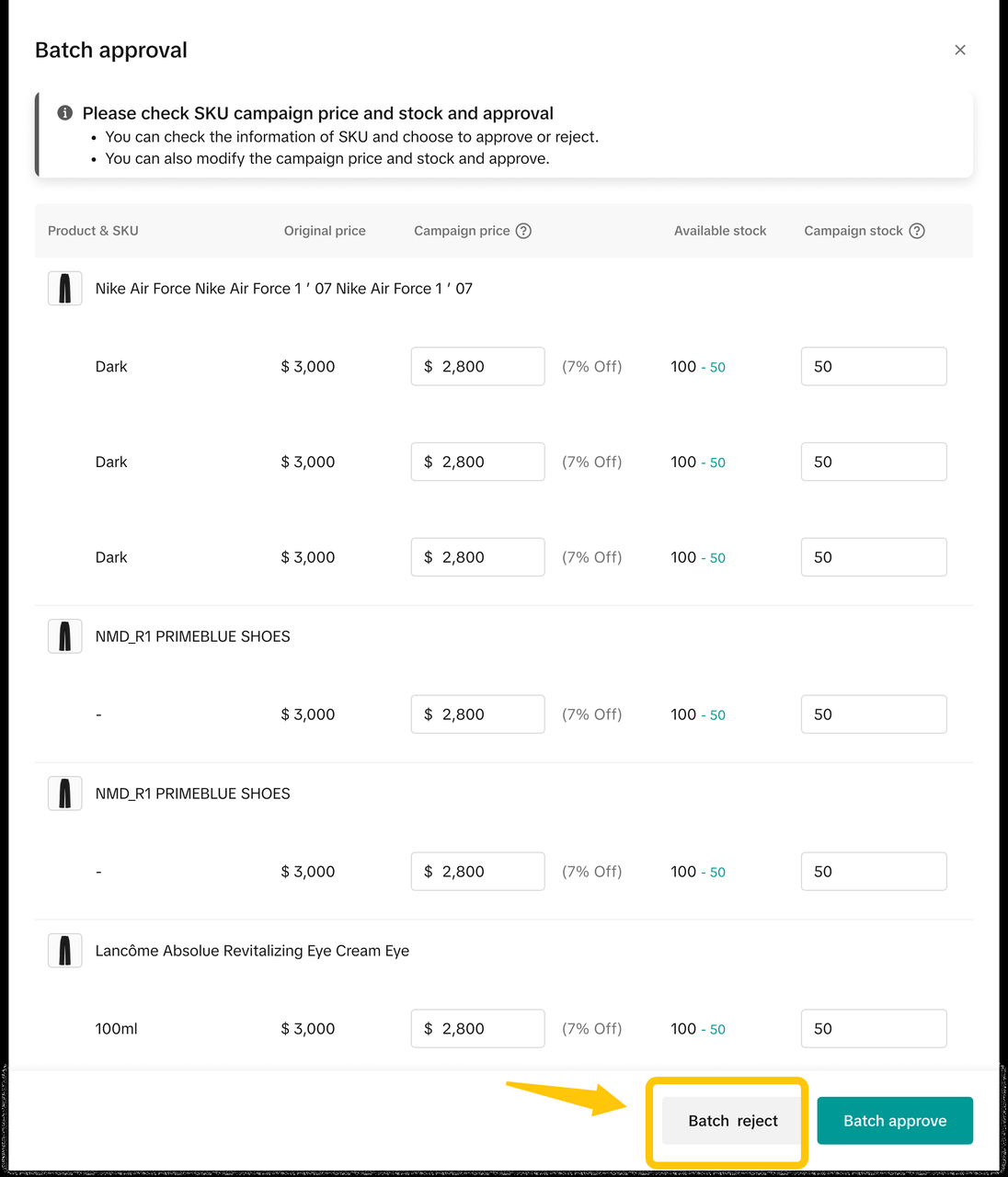
Sau khi bạn từ chối đăng ký, trạng thái của sản phẩm sẽ thay đổi từ Đang chờ đăng ký sang Không đăng ký. Số lượng hàng tồn kho và giá chiến dịch tương ứng sẽ không có hiệu lực trong thời gian diễn ra chiến dịch. Ngoài ra, sản phẩm sẽ không còn được hiển thị trong phần Sản phẩm đang chờ đăng ký.

Nhập hàng loạt sản phẩm của bạn
Nhập hàng loạt trong Trung tâm nhà bán hàng:
Trên trang chi tiết chiến dịch, hãy nhấp vào Đăng ký sản phẩm và chọn Đăng ký trực tuyến hàng loạt.
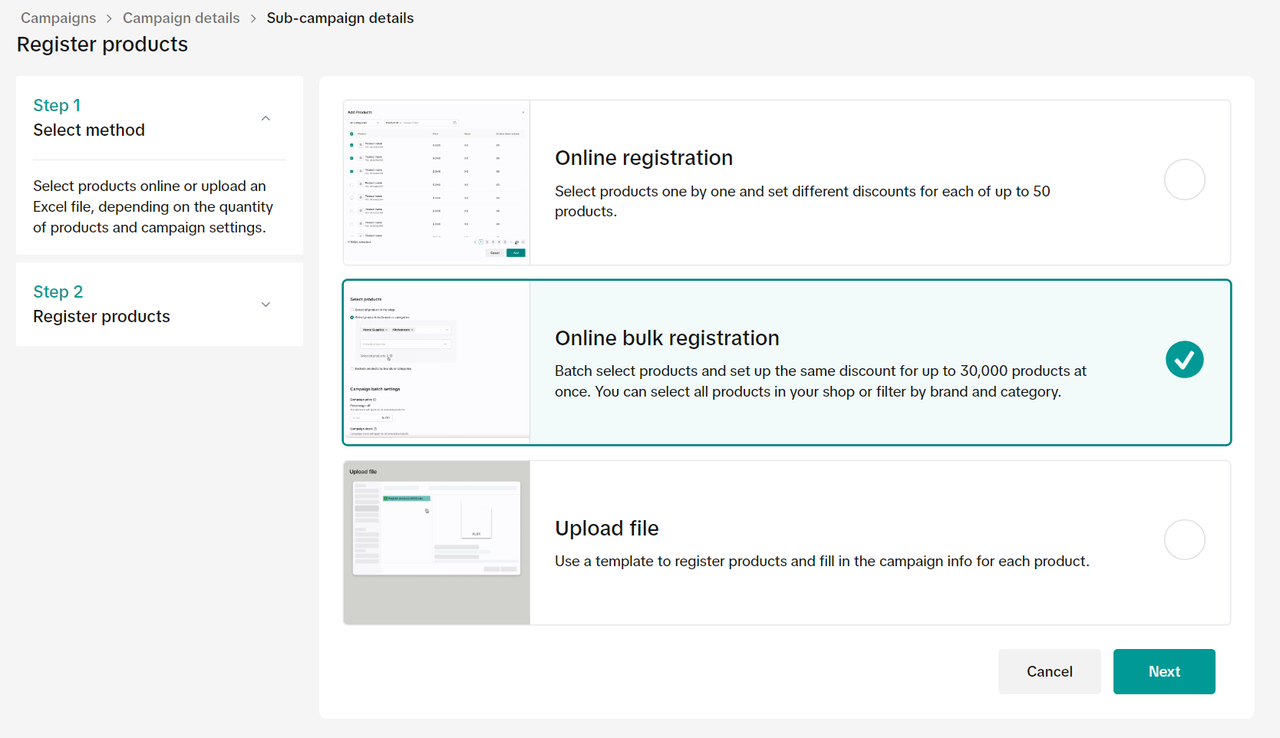
Bạn có thể chọn tất cả sản phẩm trong cửa hàng hoặc chọn các sản phẩm cụ thể theo danh mục hoặc theo thương hiệu.
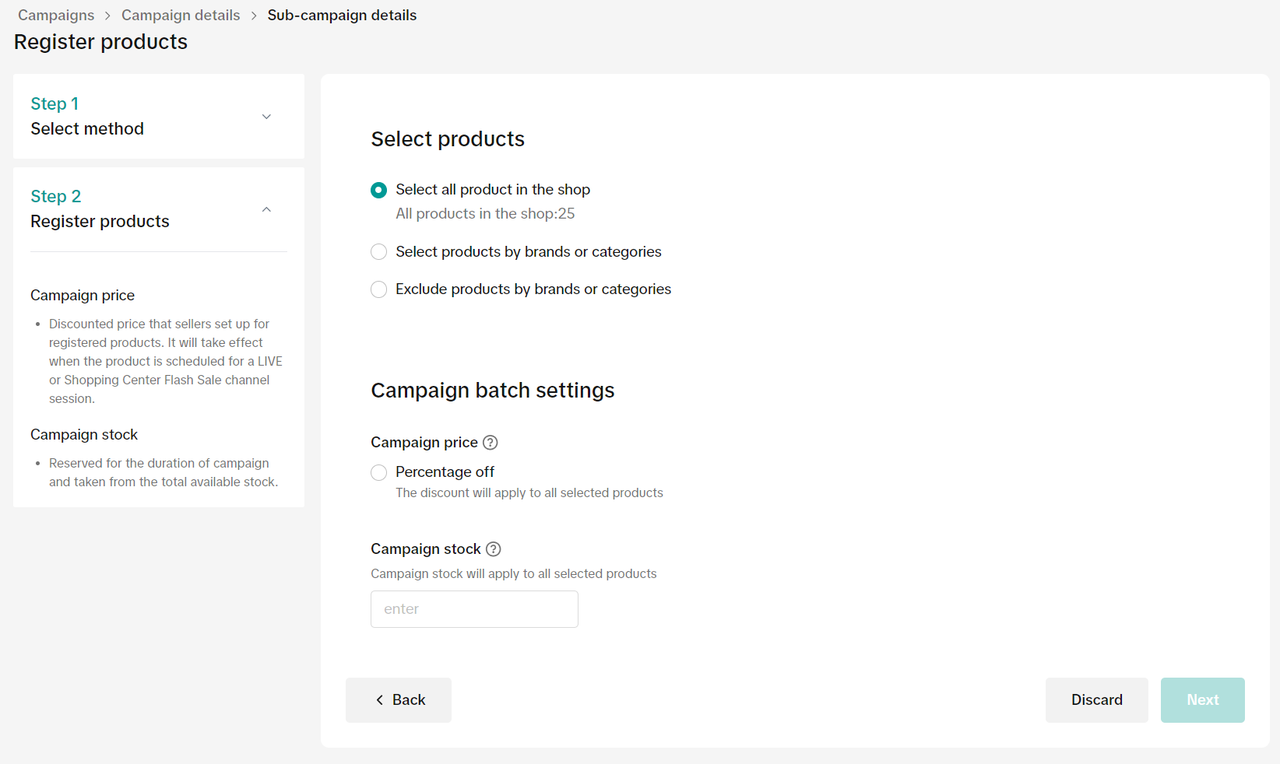
Sau khi chọn sản phẩm, hãy nhập một loạt giá chiến dịch và lượng hàng.
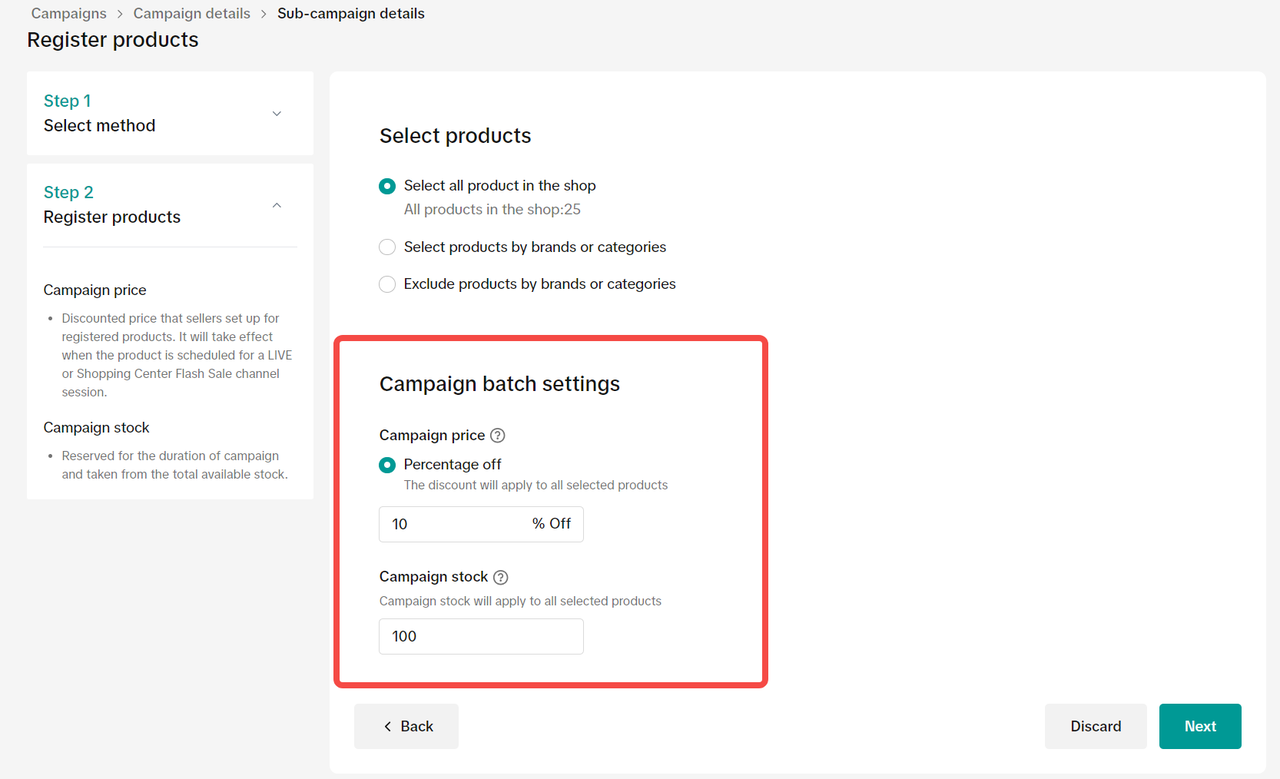
Kiểm tra tất cả thông tin trước khi nhấp “Gửi”
- Giá chiến dịch: Chiết khấu giảm giá theo tỷ lệ phần trăm (%) sẽ được áp dụng cho tất cả sản phẩm đã chọn
- Lượng hàng của chiến dịch: nhập số lượng hàng mà bạn muốn áp dụng chiết khấu
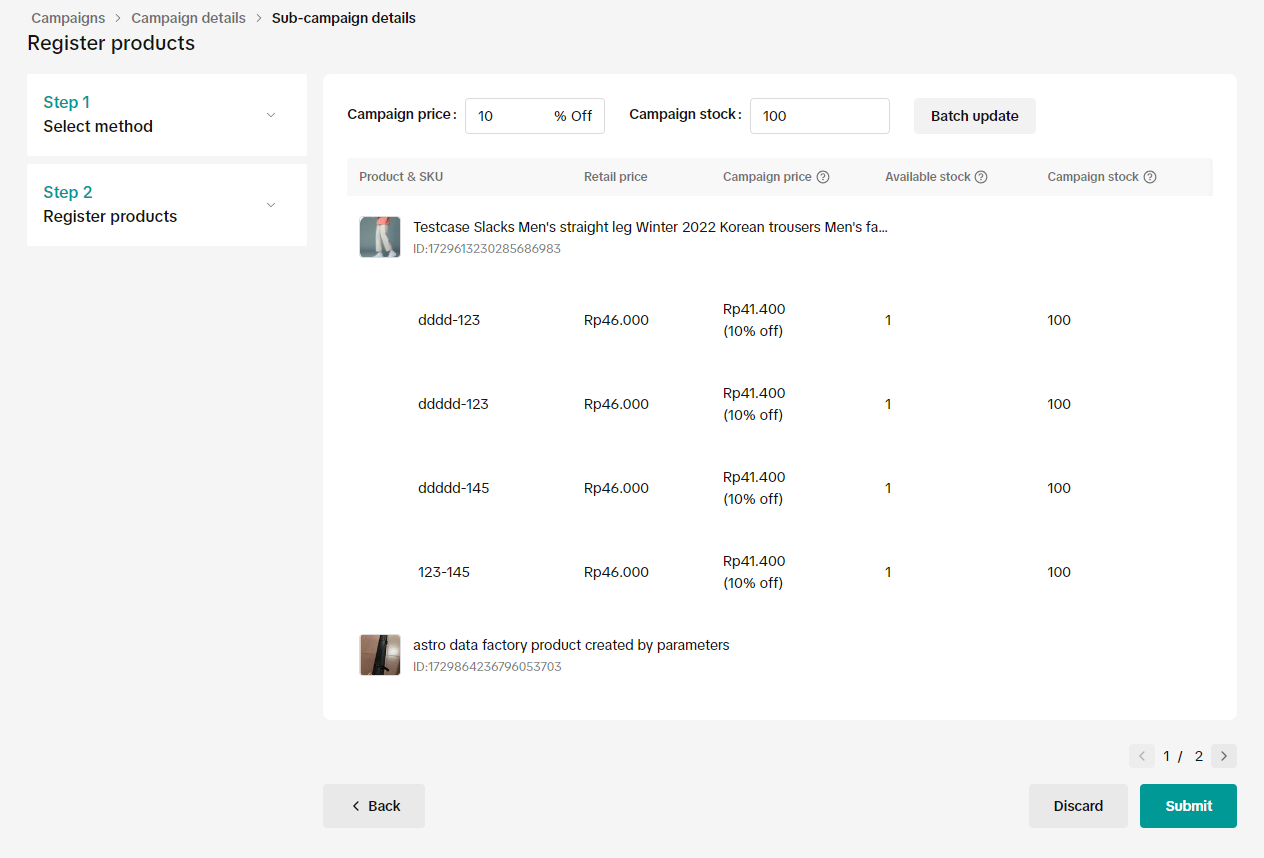
Nhập hàng loạt bằng Excel:
Trên trang chi tiết chiến dịch, nhấp vào Đăng ký sản phẩm và chọn Nhập bằng Excel.
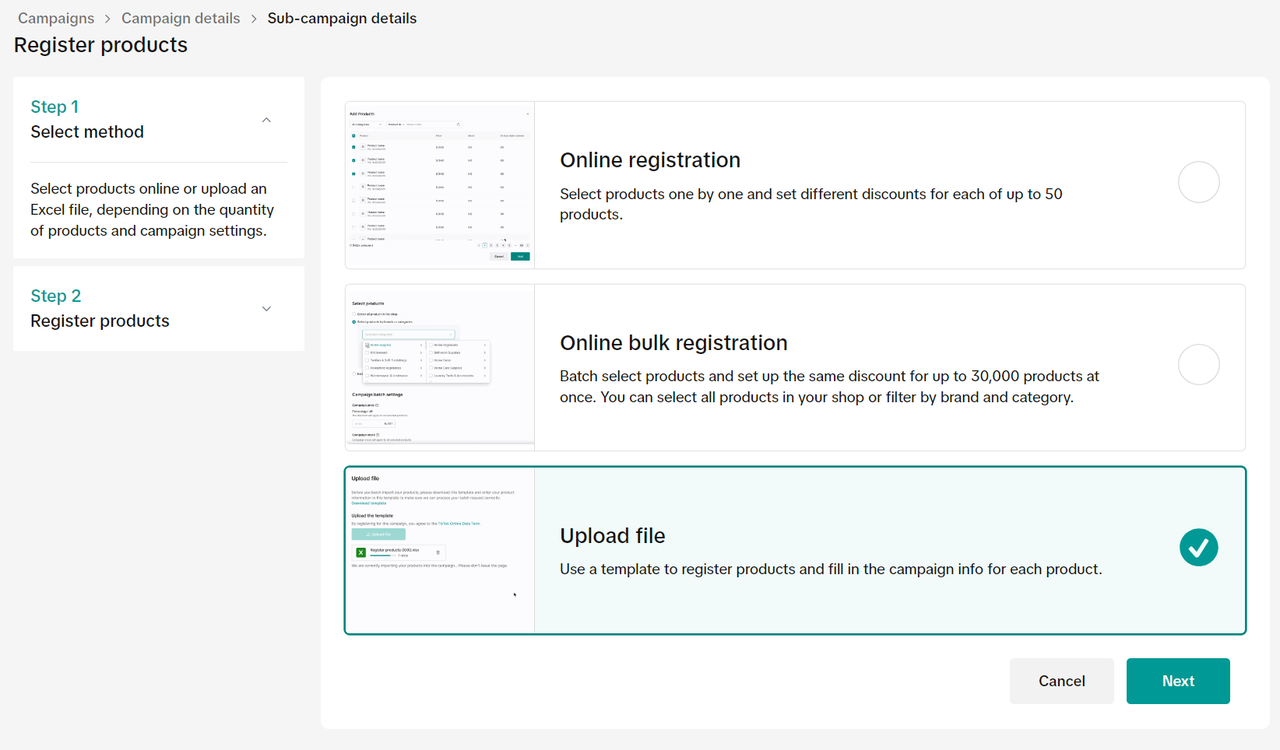
Tải xuống mẫu Excel.
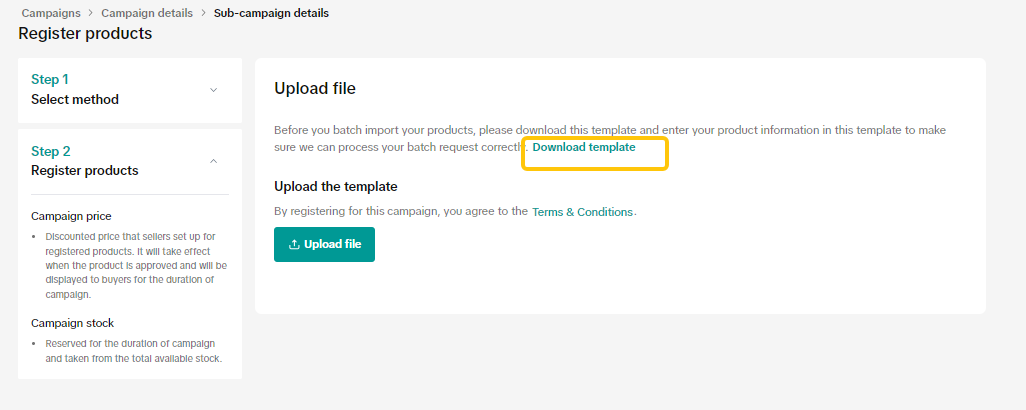
Điền ID SKU (chủng loại sản phẩm) và ID sản phẩm, giá chiến dịch và lượng hàng chiến dịch. Đảm bảo điều chỉnh các trường của bạn theo định dạng “Văn bản” để chắc chắn nhập đúng ID sản phẩm và SKU.
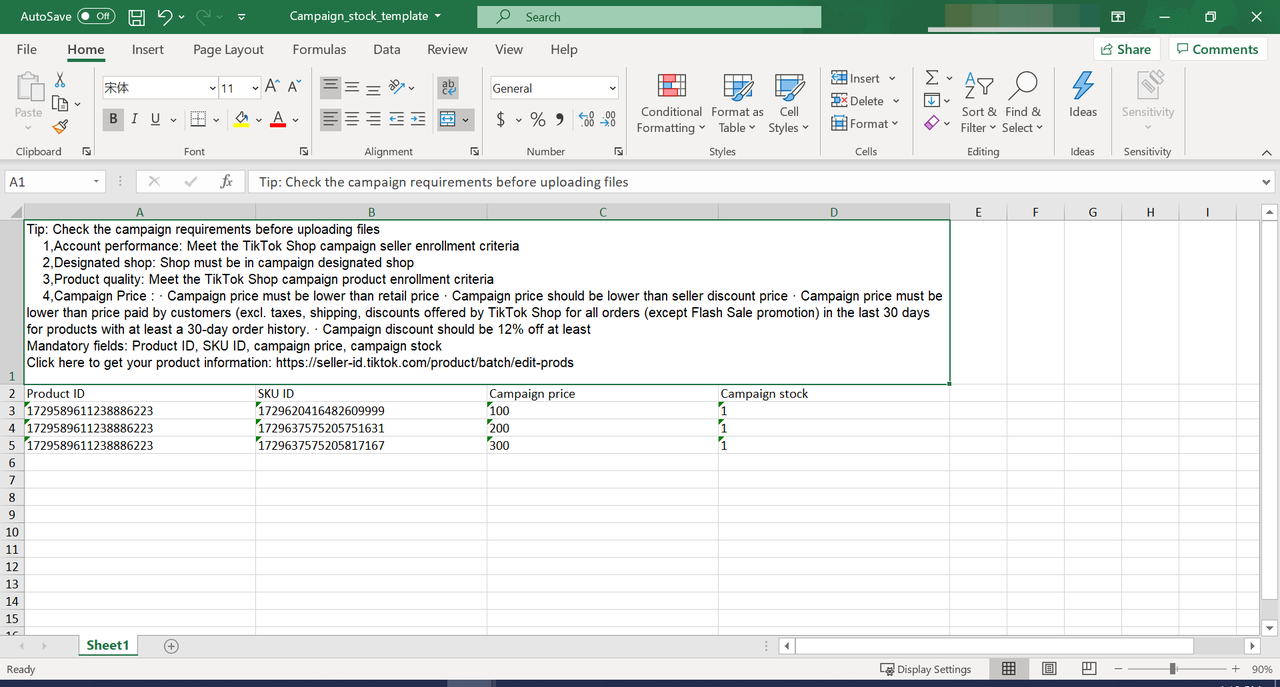
Tải lên tập tin của bạn cho đến khi trạng thái hoàn tất hiển thị cho mỗi tập tin.

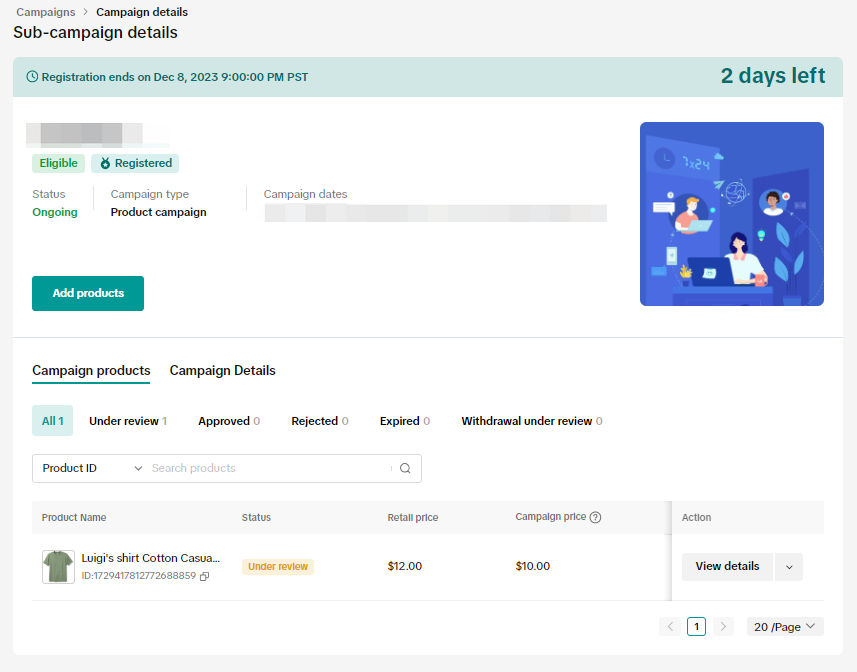

Cách theo dõi hiệu suất chiến dịch
Bạn có thể xem dữ liệu liên quan đến các chiến dịch đã tham gia trong La bàn dữ liệu. Nhấp vào tab Tiếp thị và chọn Hiệu suất chiến dịch trong tab Khuyến mãi.
Tất cả các chiến dịch đã tham gia trước đó sẽ được hiển thị. Thông tin chi tiết về chiến dịch sẽ được hiển thị khi nhấp vào từng chiến dịch cụ thể.
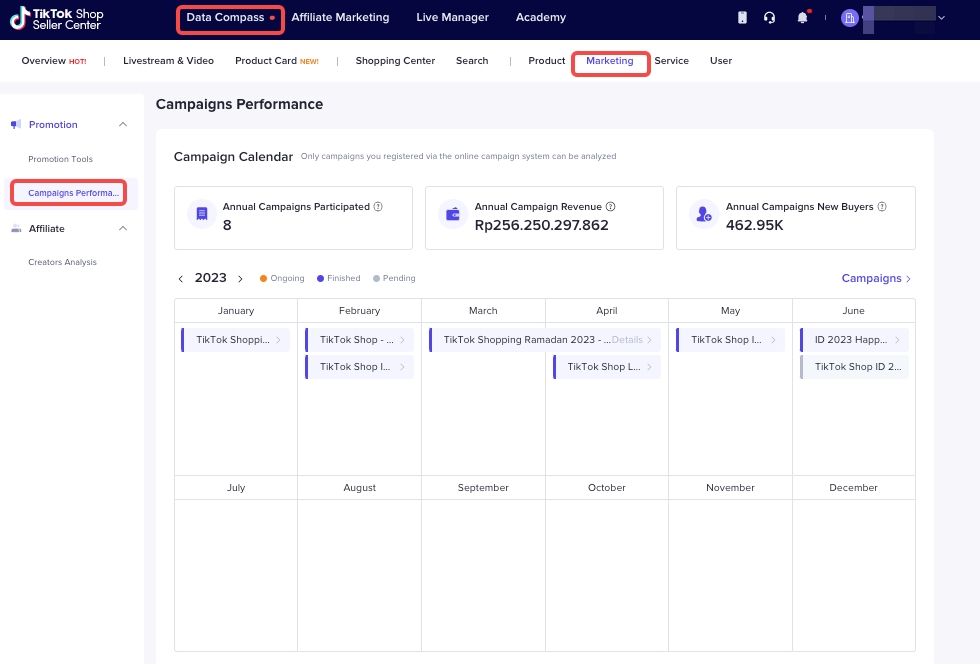
Bạn có thể nhấp vào "Báo cáo chiến dịch" để xem tóm tắt các số liệu về chiến dịch.
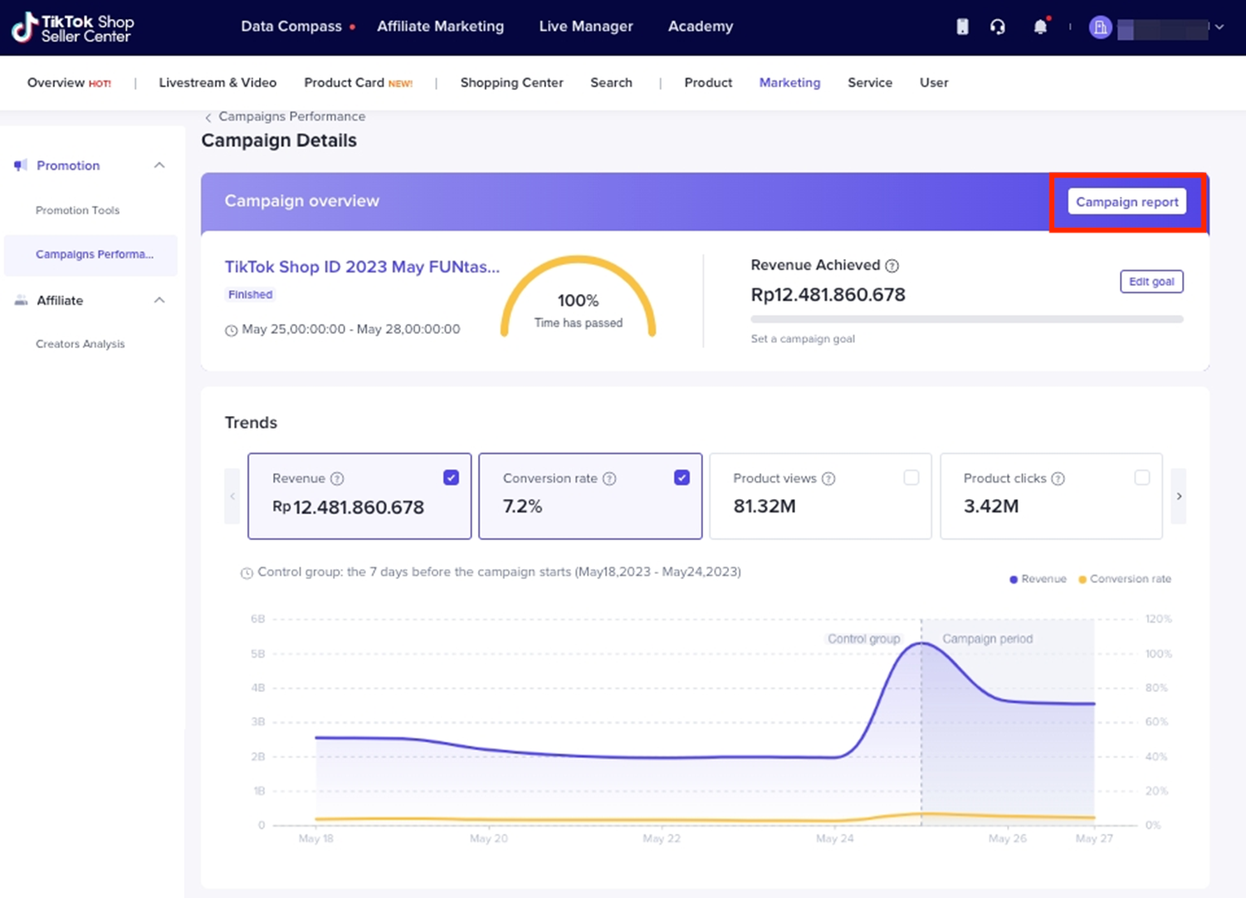
Bạn cũng có thể tải xuống và chia sẻ báo cáo với người khác.
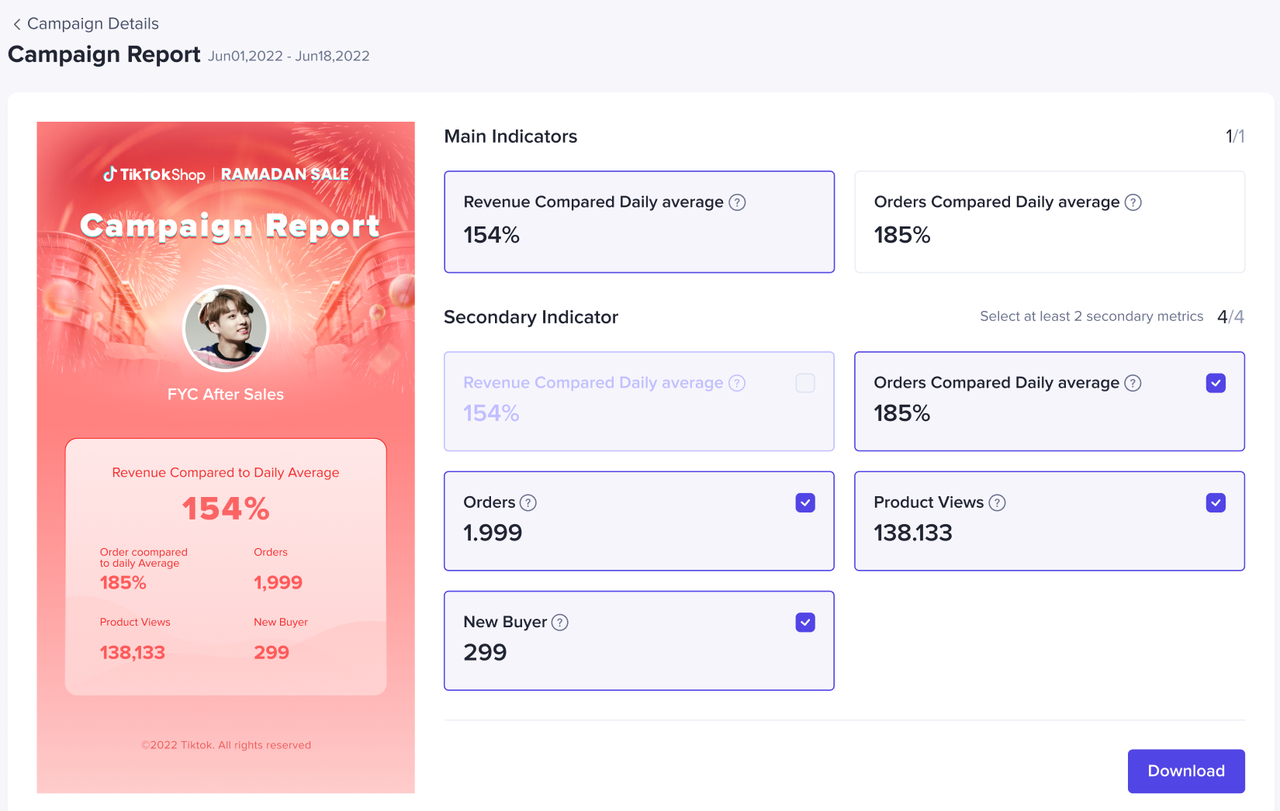

Câu hỏi thường gặp
Có. Bạn có thể tham gia bao nhiêu chiến dịch tùy ý. Tuy nhiên, vui lòng lưu ý rằng giá chiến dịch thấp nhất đã gửi sẽ luôn được ưu tiên.
- Tôi có được phép tham gia trên 1 chiến dịch không?
Chiến dịch A
| Chiến dịch B
|
Trong ví dụ trên, có 2 chiến dịch bị trùng ngày diễn ra chiến dịch với 2 giá chiến dịch khác nhau. Trong tình huống này, giá của Chiến dịch A thấp hơn và sẽ được ưu tiên hơn so với giá của chiến dịch B. Điều này có nghĩa là sản phẩm này sẽ có giá $100 từ ngày 1-10 tháng 6 và có giá $110 trong khoảng thời gian từ ngày 11-15 tháng 6.
Có. Bạn có thể thiết lập các công cụ khuyến mãi khác do nhà bán hàng tài trợ, chẳng hạn như Ưu đãi chớp nhoáng hoặc voucher của nhà bán hàng, để sử dụng cùng với các chiến dịch. Tuy nhiên, vui lòng lưu ý rằng giá chiến dịch sẽ luôn được ưu tiên bất kể mức giá như thế nào.
- Tôi có thể thiết lập các công cụ khuyến mãi khác của nhà bán hàng nếu tôi tham gia chiến dịch này không?
Chiến dịch
| Ưu đãi chớp nhoáng
|
Trong ví dụ trên, có một chiến dịch và một Ưu đãi chớp nhoáng được thiết đặt trong các khoảng thời gian trùng với nhau. Trong tình huống này, giá chiến dịch sẽ có hiệu lực từ ngày 1-5 tháng 6 và giá Ưu đãi chớp nhoáng sẽ có hiệu lực trong khoảng thời gian từ ngày 6-10 tháng 6.
You may also be interested in

Chiến Dịch LIVE
Bài viết này hướng dẫn bạn cách sử dụng Chiến dịch LIVE để tăng lưu lượng truy cập và tỷ lệ chuyển đ…

Chiến dịch Sản phẩm
Bài viết này hướng dẫn bạn cách tham gia các chiến dịch sản phẩm trên nền tảng để tăng doanh số của…

Voucher Extra Program
This article teaches you what Voucher Extra are, how it works, as well as how the Voucher Extra Prog…

Thứ 6 Extra - Voucher thả ga - ELHA & HL
Mục tiêu chiến dịch Một ngày sale nhằm tạo ra trải nghiệm mua sắm tập trung và tương tác cho các thư…

Thứ 6 Extra - Voucher thả ga - FMCG & FA Campaign
Mục tiêu chiến dịch Một ngày sale nhằm tạo ra trải nghiệm mua sắm tập trung và tương tác cho các thư…
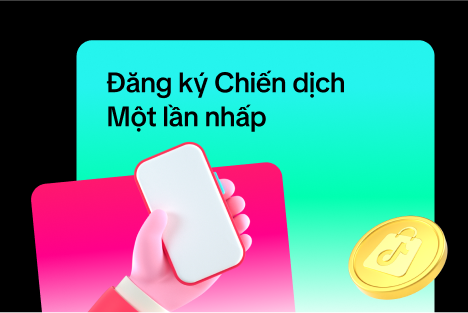
Đăng ký Chiến dịch Một lần nhấp
Người bán tốn nhiều thời gian và phải làm đi làm lại thao tác đăng ký sản phẩm trên nhiều chiến dịch…
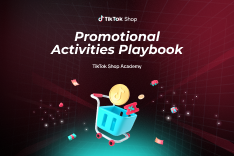
Video 5: Data Tracking
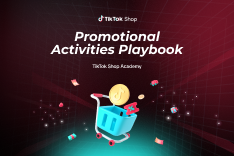
Video 4.1: How to Create Your own Promotions
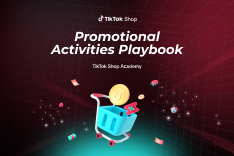
Video 3.2: How to win in TikTok Shop Promotional Activities…
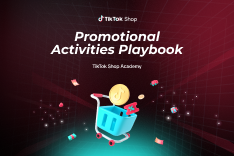
Video 3.1: How to win in TikTok Shop Promotional Activities